Page 1

Page 2
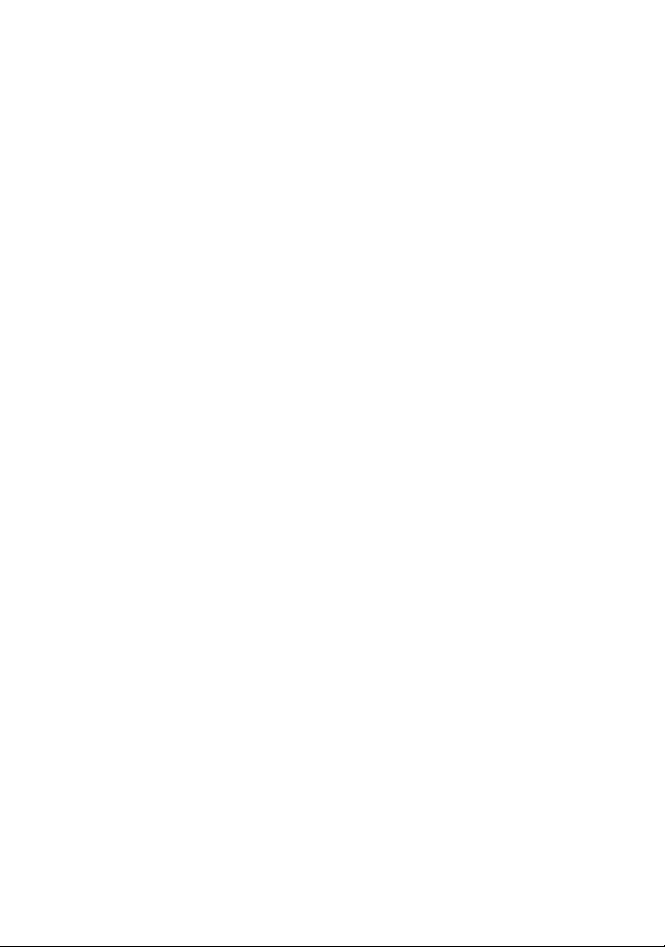
Corel® PaintShop® Pro 2018
Guía del usuario
Page 3
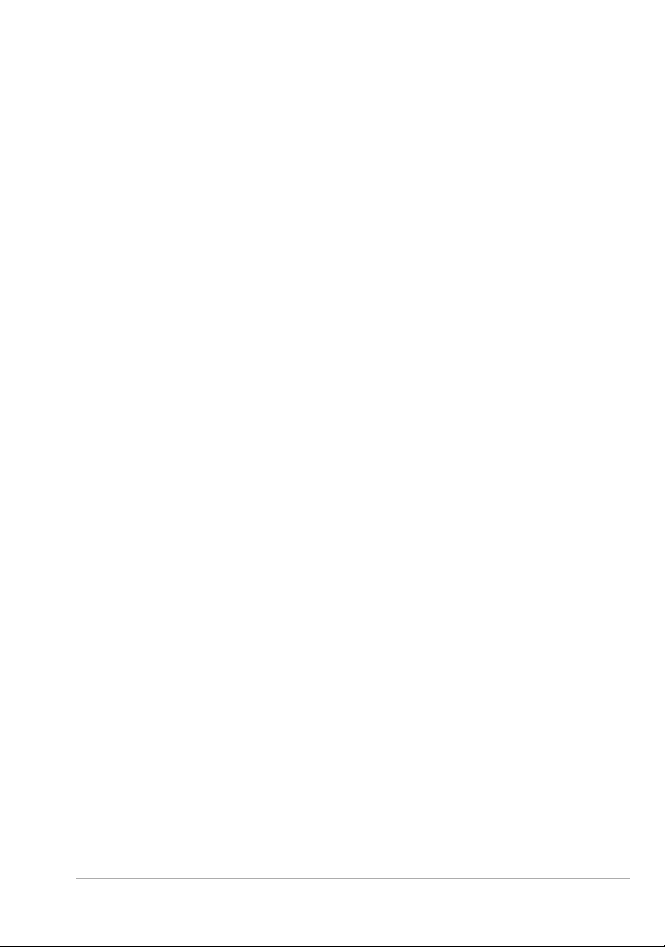
Indice
Bienvenido. . . . . . . . . . . . . . . . . . . . . . . . . . . . . . . . . . . . . . 1
Novedades de Corel PaintShop Pro 2018. . . . . . . . . . . . . . . . . . . . 1
Instalación y desinstalación de programas de Corel . . . . . . . . . . . . 5
Inicio y salida del programa. . . . . . . . . . . . . . . . . . . . . . . . . . . . . . 7
Registrar productos de Corel . . . . . . . . . . . . . . . . . . . . . . . . . . . . . 8
Actualizaciones y mensajes . . . . . . . . . . . . . . . . . . . . . . . . . . . . . . 8
Servicios de asistencia de Corel . . . . . . . . . . . . . . . . . . . . . . . . . . . 9
Corel Corporation . . . . . . . . . . . . . . . . . . . . . . . . . . . . . . . . . . . . . 9
Cómo utilizar Corel Corel PaintShop Pro . . . . . . . . . . . . . . 11
Convenciones de la documentación. . . . . . . . . . . . . . . . . . . . . . . 11
Uso del sistema de ayuda . . . . . . . . . . . . . . . . . . . . . . . . . . . . . . 13
Guía del usuario de Corel PaintShop Pro 2018 en PDF . . . . . . . . . 14
Uso de la paleta del Centro de aprendizaje . . . . . . . . . . . . . . . . . 14
Aprendizaje con tutoriales en vídeo. . . . . . . . . . . . . . . . . . . . . . . 16
Uso de los recursos web . . . . . . . . . . . . . . . . . . . . . . . . . . . . . . . 17
Descripción del espacio de trabajo . . . . . . . . . . . . . . . . . . 19
Exploración de las pestañas de los espacios de trabajo. . . . . . . . . 20
Cambio de pestaña . . . . . . . . . . . . . . . . . . . . . . . . . . . . . . . . . . . 26
Cambio de espacio de trabajo . . . . . . . . . . . . . . . . . . . . . . . . . . . 26
Elección de un color para el espacio de trabajo . . . . . . . . . . . . . . 27
Uso de paletas . . . . . . . . . . . . . . . . . . . . . . . . . . . . . . . . . . . . . . 27
Uso de las barras de herramientas . . . . . . . . . . . . . . . . . . . . . . . . 30
Uso de las herramientas . . . . . . . . . . . . . . . . . . . . . . . . . . . . . . . 31
Personalización de barras de herramientas y paletas . . . . . . . . . . 38
Uso de los cuadros de diálogo. . . . . . . . . . . . . . . . . . . . . . . . . . . 41
Visualización de imágenes. . . . . . . . . . . . . . . . . . . . . . . . . . . . . . 45
Uso de teclas de acceso directo . . . . . . . . . . . . . . . . . . . . . . . . . . 51
Indice i
Page 4
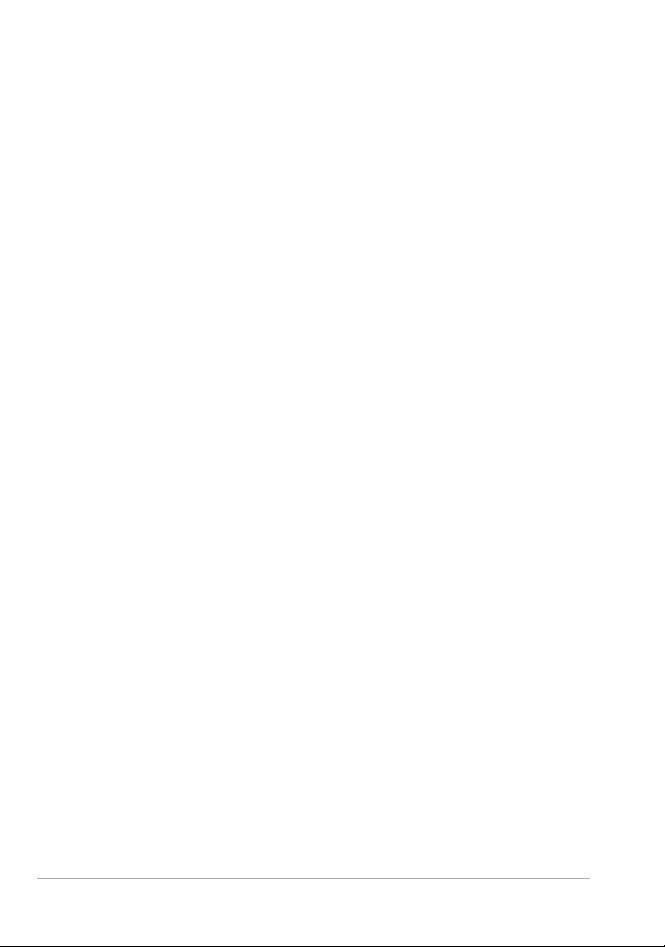
Uso de menús contextuales. . . . . . . . . . . . . . . . . . . . . . . . . . . . . 51
Uso de reglas, cuadrículas y guías . . . . . . . . . . . . . . . . . . . . . . . . 52
Introducción. . . . . . . . . . . . . . . . . . . . . . . . . . . . . . . . . . . . 59
Incorporación de fotos a Corel PaintShop Pro . . . . . . . . . . . . . . . 60
Conexión con escáneres de imágenes . . . . . . . . . . . . . . . . . . . . . 60
Apertura y cierre de imágenes . . . . . . . . . . . . . . . . . . . . . . . . . . . 62
Almacenamiento de imágenes . . . . . . . . . . . . . . . . . . . . . . . . . . 64
Inicio de proyectos a partir de una plantilla . . . . . . . . . . . . . . . . . 70
Partir de un lienzo en blanco. . . . . . . . . . . . . . . . . . . . . . . . . . . . 74
Creación de imágenes a partir de imágenes existentes . . . . . . . . . 80
Visualización de imágenes e información sobre estas. . . . . . . . . . 82
Exportar el historial de ediciones de una imagen a
un archivo de texto . . . . . . . . . . . . . . . . . . . . . . . . . . . . . . . . . . . 85
Uso de la captura de pantalla . . . . . . . . . . . . . . . . . . . . . . . . . . . 86
Aplicación de zoom y visualización panorámica. . . . . . . . . . . . . . 91
Cortar, copiar y pegar . . . . . . . . . . . . . . . . . . . . . . . . . . . . . . . . . 94
Copia de imágenes en otras aplicaciones. . . . . . . . . . . . . . . . . . . 98
Procedimiento para deshacer y rehacer acciones . . . . . . . . . . . . . 99
Repetición de comandos . . . . . . . . . . . . . . . . . . . . . . . . . . . . . . 105
Eliminación de imágenes. . . . . . . . . . . . . . . . . . . . . . . . . . . . . . 106
Archivos compatibles con Corel PaintShop Pro. . . . . . . . . . . . . . 106
Revisión, organización y búsqueda de fotos. . . . . . . . . . . 111
Uso de la pestaña Administrar. . . . . . . . . . . . . . . . . . . . . . . . . . 112
Exploración de carpetas en busca de fotos. . . . . . . . . . . . . . . . . 115
Búsqueda de imágenes en el equipo . . . . . . . . . . . . . . . . . . . . . 118
Operaciones con búsquedas guardadas. . . . . . . . . . . . . . . . . . . 120
Adición de etiquetas de palabra clave a las imágenes. . . . . . . . . 122
Visualización de fotos por etiquetas . . . . . . . . . . . . . . . . . . . . . 124
Uso del calendario para buscar imágenes . . . . . . . . . . . . . . . . . 124
Búsqueda de personas en sus fotos . . . . . . . . . . . . . . . . . . . . . . 126
Uso del modo Mapa para ver, añadir y editar
información GPS de la imagen . . . . . . . . . . . . . . . . . . . . . . . . . 132
Operaciones con miniaturas en el Pestaña Administrar . . . . . . . 139
ii Corel PaintShop Pro 2018 Guía del usuario
Page 5
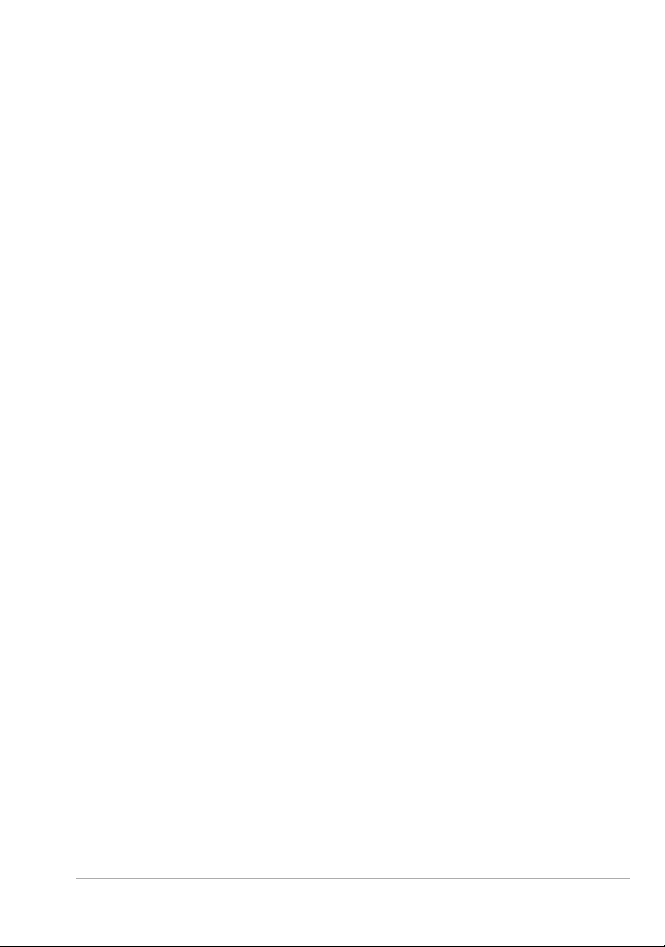
Captura y modificación de varias fotos . . . . . . . . . . . . . . . . . . . 145
Visualización y edición de la información de la foto . . . . . . . . . . 147
Uso de Revisión rápida para revisar fotos. . . . . . . . . . . . . . . . . . 150
Operaciones con bandejas. . . . . . . . . . . . . . . . . . . . . . . . . . . . . 152
Uso de Ajustar . . . . . . . . . . . . . . . . . . . . . . . . . . . . . . . . 155
Mostrar el Pestaña Ajustar. . . . . . . . . . . . . . . . . . . . . . . . . . . . . 156
Operaciones con el Pestaña Ajustar . . . . . . . . . . . . . . . . . . . . . . 156
Herramientas y características de Ajustar . . . . . . . . . . . . . . . . . . 158
Uso de la información de profundidad para seleccionar áreas . . 159
Operaciones con fotos de cámara RAW. . . . . . . . . . . . . . 163
Formatos de archivo RAW compatibles . . . . . . . . . . . . . . . . . . . 163
Uso del laboratorio de archivos RAW. . . . . . . . . . . . . . . . . . . . . 164
Aplicación de cambios a varias fotos RAW. . . . . . . . . . . . . . . . . 166
Conversión de imágenes RAW a otro formato de archivo. . . . . . 167
Operaciones con archivos XMP . . . . . . . . . . . . . . . . . . . . . . . . . 168
Ajuste de imágenes . . . . . . . . . . . . . . . . . . . . . . . . . . . . . 169
Corrección de problemas habituales . . . . . . . . . . . . . . . . . . . . . 170
Giro de imágenes . . . . . . . . . . . . . . . . . . . . . . . . . . . . . . . . . . . 175
Recorte de imágenes. . . . . . . . . . . . . . . . . . . . . . . . . . . . . . . . . 177
Enderezamiento de imágenes . . . . . . . . . . . . . . . . . . . . . . . . . . 185
Corrección de perspectiva fotográfica . . . . . . . . . . . . . . . . . . . . 187
Aplicación de correcciones automáticas básicas a las fotos. . . . . 190
Aclaramiento de fotos. . . . . . . . . . . . . . . . . . . . . . . . . . . . . . . . 195
Oscurecimiento de imágenes. . . . . . . . . . . . . . . . . . . . . . . . . . . 195
Eliminación de halo púrpura . . . . . . . . . . . . . . . . . . . . . . . . . . . 196
Eliminación de ruido digital. . . . . . . . . . . . . . . . . . . . . . . . . . . . 197
Eliminación de aberraciones cromáticas. . . . . . . . . . . . . . . . . . . 202
Uso de la corrección de objetivo para corregir las distorsiones, las
aberraciones cromáticas y las viñetas. . . . . . . . . . . . . . . . . . . . . 205
Corrección de distorsiones de lente . . . . . . . . . . . . . . . . . . . . . . 209
Ajuste del balance de blancos . . . . . . . . . . . . . . . . . . . . . . . . . . 211
Ajuste del brillo, el contraste y la claridad . . . . . . . . . . . . . . . . . 215
Indice iii
Page 6
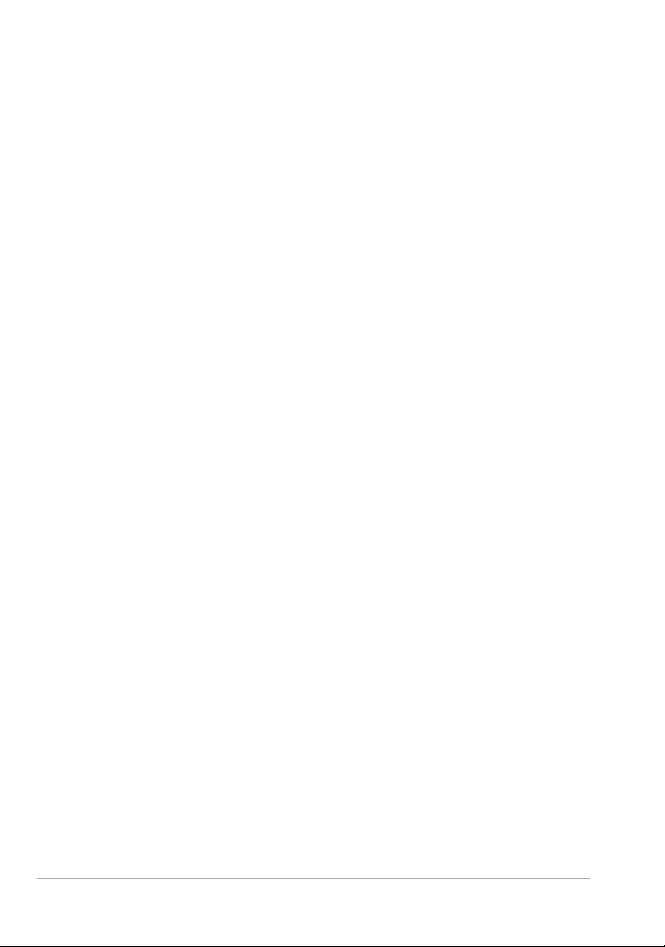
Ajuste del matiz y la saturación . . . . . . . . . . . . . . . . . . . . . . . . . 228
Adición o eliminación de ruido . . . . . . . . . . . . . . . . . . . . . . . . . 233
Control de la profundidad de campo. . . . . . . . . . . . . . . . . . . . . 242
Desenfoque de imágenes . . . . . . . . . . . . . . . . . . . . . . . . . . . . . 246
Enfoque de imágenes . . . . . . . . . . . . . . . . . . . . . . . . . . . . . . . . 249
Suavizado de imágenes. . . . . . . . . . . . . . . . . . . . . . . . . . . . . . . 252
Cambio de tamaño de las imágenes . . . . . . . . . . . . . . . . . . . . . 253
Retoque y restauración de imágenes . . . . . . . . . . . . . . . . 261
Eliminación de ojos rojos. . . . . . . . . . . . . . . . . . . . . . . . . . . . . . 262
Aplicación de cambios cosméticos. . . . . . . . . . . . . . . . . . . . . . . 266
Eliminación de arañazos . . . . . . . . . . . . . . . . . . . . . . . . . . . . . . 271
Eliminación de pliegues y objetos con el Pincel Clonar o Eliminar
objetos . . . . . . . . . . . . . . . . . . . . . . . . . . . . . . . . . . . . . . . . . . . 274
Uso de Relleno mágico para borrar áreas de imagen . . . . . . . . . 278
Mover áreas seleccionadas con Movimiento mágico . . . . . . . . . 280
Borrado de áreas de la imagen . . . . . . . . . . . . . . . . . . . . . . . . . 281
Recorte de áreas de imagen . . . . . . . . . . . . . . . . . . . . . . . . . . . 287
Retoque de áreas de la imagen con pinceles . . . . . . . . . . . . . . . 290
Cambio de color de áreas de la imagen para conseguir un efecto
realista . . . . . . . . . . . . . . . . . . . . . . . . . . . . . . . . . . . . . . . . . . . 293
Sustitución de colores, gradientes o tramas . . . . . . . . . . . . . . . . 296
Relleno de áreas con colores, gradientes o tramas . . . . . . . . . . . 299
Inversión y reflejo de imágenes . . . . . . . . . . . . . . . . . . . . . . . . . 301
Adición de bordes. . . . . . . . . . . . . . . . . . . . . . . . . . . . . . . . . . . 302
Aplicación de escala a fotos con el Grabador inteligente . . . . . . 304
Aplicación de escalas y transformación de fotos con la herramienta
Selección . . . . . . . . . . . . . . . . . . . . . . . . . . . . . . . . . . . . . . . . . 307
Cambio de tamaño del lienzo . . . . . . . . . . . . . . . . . . . . . . . . . . 310
Fusión de exposiciones y contenido . . . . . . . . . . . . . . . . . 313
Conceptos básicos de HDR . . . . . . . . . . . . . . . . . . . . . . . . . . . . 314
Toma de fotos para el procesamiento HDR . . . . . . . . . . . . . . . . 315
Combinación de fotos mediante la opción de
HDR Fusionar exposición . . . . . . . . . . . . . . . . . . . . . . . . . . . . . . 316
Uso de Foto RAW individual para crear un efecto HDR. . . . . . . . 324
iv Corel PaintShop Pro 2018 Guía del usuario
Page 7
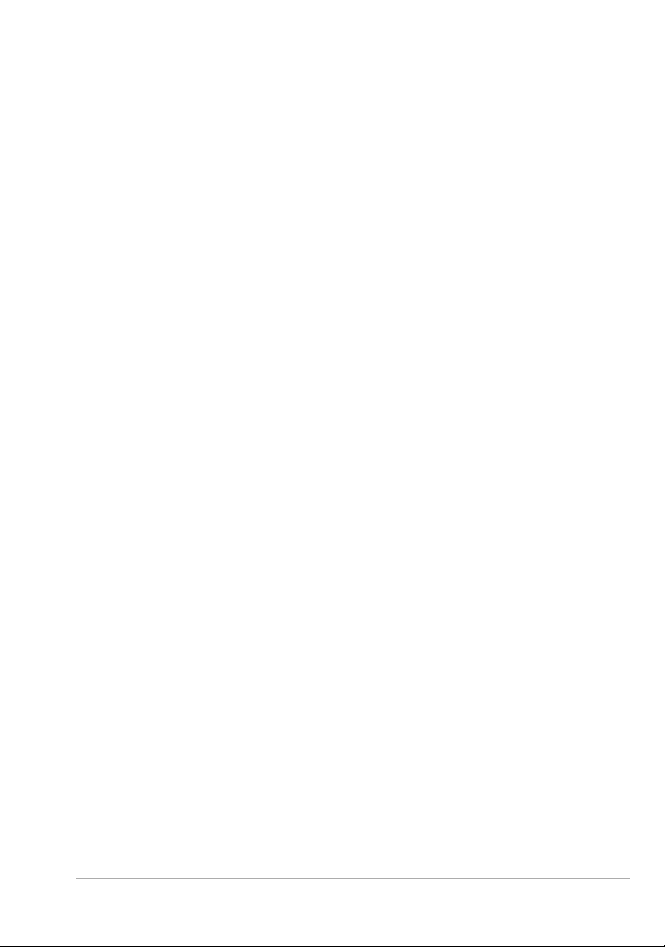
Fusión de lotes de fotos en imágenes HDR. . . . . . . . . . . . . . . . . 325
Combinación de fotos con Mezclar fotos. . . . . . . . . . . . . . . . . . 327
Operaciones con selecciones . . . . . . . . . . . . . . . . . . . . . . 333
Creación de selecciones. . . . . . . . . . . . . . . . . . . . . . . . . . . . . . . 334
Ocultamiento y visualización del recuadro de selección . . . . . . . 346
Movimiento, recorte y giro de selecciones . . . . . . . . . . . . . . . . . 347
Modificación de selecciones . . . . . . . . . . . . . . . . . . . . . . . . . . . 351
Inversión y eliminación de selecciones . . . . . . . . . . . . . . . . . . . . 357
Uso del fundido con selecciones . . . . . . . . . . . . . . . . . . . . . . . . 358
Uso del alisado con selecciones . . . . . . . . . . . . . . . . . . . . . . . . . 360
Modificación de bordes de selecciones . . . . . . . . . . . . . . . . . . . 361
Creación de tramas personalizadas a partir de selecciones . . . . . 363
Almacenamiento y carga de selecciones . . . . . . . . . . . . . . . . . . 363
Operaciones con capas . . . . . . . . . . . . . . . . . . . . . . . . . . 369
Concepto general de capa. . . . . . . . . . . . . . . . . . . . . . . . . . . . . 370
Uso de capas con fotos . . . . . . . . . . . . . . . . . . . . . . . . . . . . . . . 375
Uso de capas con ilustraciones . . . . . . . . . . . . . . . . . . . . . . . . . 377
Uso de la paleta de capas . . . . . . . . . . . . . . . . . . . . . . . . . . . . . 379
Creación de capas . . . . . . . . . . . . . . . . . . . . . . . . . . . . . . . . . . . 384
Conversión de la capa de fondo . . . . . . . . . . . . . . . . . . . . . . . . 386
Eliminación de capas y borrado de su contenido . . . . . . . . . . . . 387
Duplicar y copiar capas . . . . . . . . . . . . . . . . . . . . . . . . . . . . . . . 388
Cambio de nombre de las capas . . . . . . . . . . . . . . . . . . . . . . . . 389
Visualización de capas. . . . . . . . . . . . . . . . . . . . . . . . . . . . . . . . 390
Buscar capas . . . . . . . . . . . . . . . . . . . . . . . . . . . . . . . . . . . . . . . 391
Organización de capas por color . . . . . . . . . . . . . . . . . . . . . . . . 391
Modificación del orden de las capas de una imagen . . . . . . . . . 392
Movimiento de capas en el lienzo . . . . . . . . . . . . . . . . . . . . . . . 393
Agrupación de capas. . . . . . . . . . . . . . . . . . . . . . . . . . . . . . . . . 393
Vinculación de capas. . . . . . . . . . . . . . . . . . . . . . . . . . . . . . . . . 396
Mezcla de capas . . . . . . . . . . . . . . . . . . . . . . . . . . . . . . . . . . . . 397
Configuración de la opacidad de las capas. . . . . . . . . . . . . . . . . 403
Indice v
Page 8
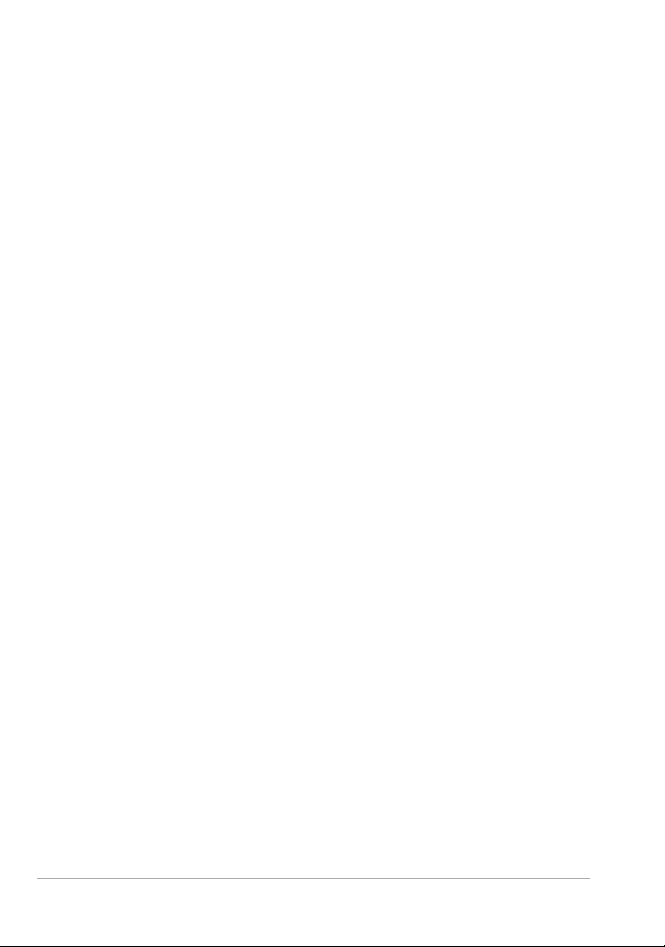
Protección de áreas transparentes de capas de trama . . . . . . . . 404
Fusión de capas . . . . . . . . . . . . . . . . . . . . . . . . . . . . . . . . . . . . 405
Utilización de capas de ajuste . . . . . . . . . . . . . . . . . . . . . . . . . . 408
Uso de estilos de capa. . . . . . . . . . . . . . . . . . . . . . . . . . . . . . . . 410
Operaciones con máscaras . . . . . . . . . . . . . . . . . . . . . . . . 419
Aspectos generales de las máscaras. . . . . . . . . . . . . . . . . . . . . . 419
Visualización de máscaras . . . . . . . . . . . . . . . . . . . . . . . . . . . . . 420
Creación de máscaras . . . . . . . . . . . . . . . . . . . . . . . . . . . . . . . . 421
Eliminación de máscaras . . . . . . . . . . . . . . . . . . . . . . . . . . . . . . 427
Edición de máscaras . . . . . . . . . . . . . . . . . . . . . . . . . . . . . . . . . 428
Carga de máscaras . . . . . . . . . . . . . . . . . . . . . . . . . . . . . . . . . . 430
Almacenamiento de máscaras. . . . . . . . . . . . . . . . . . . . . . . . . . 433
Operaciones con colores y materiales. . . . . . . . . . . . . . . . 437
Uso de la paleta de materiales. . . . . . . . . . . . . . . . . . . . . . . . . . 437
Elección de colores en el cuadro de diálogo
Propiedades del material . . . . . . . . . . . . . . . . . . . . . . . . . . . . . . 442
Elección de colores para imágenes con paleta . . . . . . . . . . . . . . 447
Elección de colores de una imagen o del escritorio . . . . . . . . . . 448
Uso de gradientes . . . . . . . . . . . . . . . . . . . . . . . . . . . . . . . . . . . 450
Edición de gradientes . . . . . . . . . . . . . . . . . . . . . . . . . . . . . . . . 455
Exportación e importación de gradientes. . . . . . . . . . . . . . . . . . 459
Aplicación de un gradiente de color o transparencia con la
herramienta Relleno en gradiente . . . . . . . . . . . . . . . . . . . . . . . 460
Uso de tramas. . . . . . . . . . . . . . . . . . . . . . . . . . . . . . . . . . . . . . 463
Uso de texturas. . . . . . . . . . . . . . . . . . . . . . . . . . . . . . . . . . . . . 466
Operaciones con paletas de colores personalizadas
y muestrarios . . . . . . . . . . . . . . . . . . . . . . . . . . . . . . . . . . . . . . 469
Aplicación de efectos . . . . . . . . . . . . . . . . . . . . . . . . . . . . 475
Selección de efectos . . . . . . . . . . . . . . . . . . . . . . . . . . . . . . . . . 476
Aplicación de efectos 3D. . . . . . . . . . . . . . . . . . . . . . . . . . . . . . 482
Aplicación de efectos de medio artístico . . . . . . . . . . . . . . . . . . 490
Aplicación de efectos artísticos . . . . . . . . . . . . . . . . . . . . . . . . . 494
Aplicación de mapas de entorno y mapas de protuberancias . . . 512
vi Corel PaintShop Pro 2018 Guía del usuario
Page 9
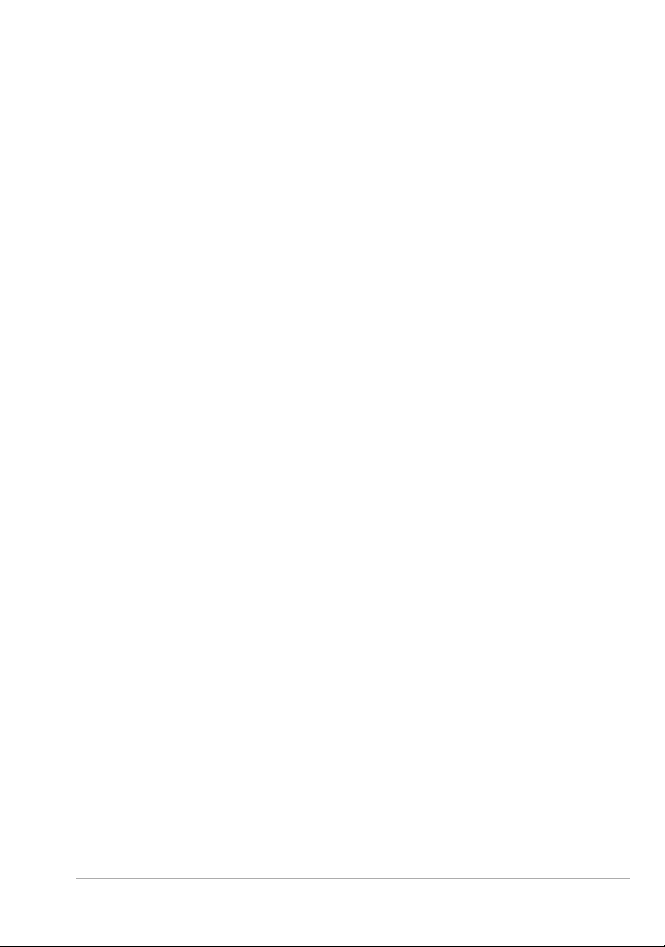
Aplicación de efectos de distorsión . . . . . . . . . . . . . . . . . . . . . . 513
Uso del efecto Mapa de desplazamiento . . . . . . . . . . . . . . . . . . 524
Aplicación de efectos de borde . . . . . . . . . . . . . . . . . . . . . . . . . 526
Aplicación de efectos de borde . . . . . . . . . . . . . . . . . . . . . . . . . 531
Aplicación de efectos de iluminación. . . . . . . . . . . . . . . . . . . . . 536
Aplicación de efectos de imagen . . . . . . . . . . . . . . . . . . . . . . . . 539
Aplicación de efectos fotográficos . . . . . . . . . . . . . . . . . . . . . . . 542
Uso de Laboratorio retro . . . . . . . . . . . . . . . . . . . . . . . . . . . . . . 551
Aplicación de un gradiente con el efecto Filtro de degradado . . 553
Creación de fotos de estilo antiguo con el efecto
Máquina del tiempo . . . . . . . . . . . . . . . . . . . . . . . . . . . . . . . . . 554
Aplicación de efectos de película y filtros a las fotos . . . . . . . . . 558
Aplicación de efectos de reflexión . . . . . . . . . . . . . . . . . . . . . . . 562
Aplicación de efectos de textura . . . . . . . . . . . . . . . . . . . . . . . . 567
Adición de marcos a imágenes . . . . . . . . . . . . . . . . . . . . . . . . . 583
Creación de efectos personalizados . . . . . . . . . . . . . . . . . . . . . . 585
Combinación de imágenes . . . . . . . . . . . . . . . . . . . . . . . . . . . . 586
Uso de la herramienta Tubo de imágenes . . . . . . . . . . . . . . . . . 588
Deformación de imágenes. . . . . . . . . . . . . . . . . . . . . . . . . . . . . 595
Operaciones con mapas de deformación. . . . . . . . . . . . . . . . . . 599
Operaciones con texto. . . . . . . . . . . . . . . . . . . . . . . . . . . 603
Aplicación de texto . . . . . . . . . . . . . . . . . . . . . . . . . . . . . . . . . . 603
Asignación de formato al texto . . . . . . . . . . . . . . . . . . . . . . . . . 607
Guardar ajustes predefinidos de texto . . . . . . . . . . . . . . . . . . . . 614
Ajuste del texto a un trayecto . . . . . . . . . . . . . . . . . . . . . . . . . . 616
Distribución de texto dentro de una forma o selección. . . . . . . . 618
Pegar y ajustar texto a una forma . . . . . . . . . . . . . . . . . . . . . . . 620
Movimiento de texto. . . . . . . . . . . . . . . . . . . . . . . . . . . . . . . . . 621
Aplicación de efectos al texto . . . . . . . . . . . . . . . . . . . . . . . . . . 622
Conversión de texto en curvas . . . . . . . . . . . . . . . . . . . . . . . . . . 623
Creación de un recorte de texto rellenado con una imagen . . . . 624
Relleno de texto con tramas de imagen . . . . . . . . . . . . . . . . . . . 625
Transformación y cambio de tamaño del texto. . . . . . . . . . . . . . 627
Indice vii
Page 10
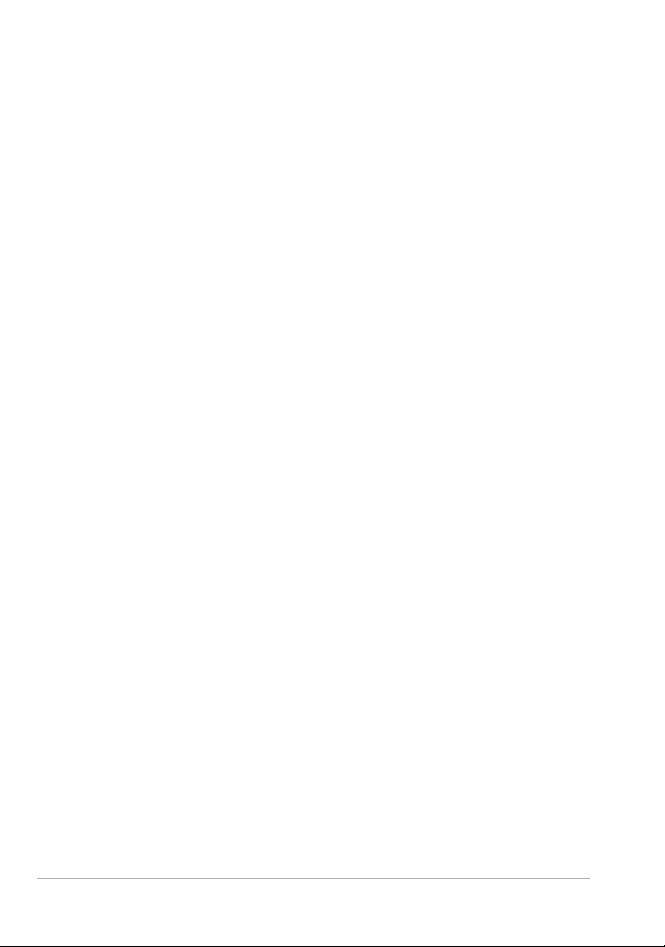
Mostrar títulos y texto informativo en imágenes . . . . . . . . . . . . 628
Dibujo y edición de objetos vectoriales . . . . . . . . . . . . . . 631
Aspectos generales de los objetos vectoriales y de trama . . . . . . 632
Selección de objetos vectoriales. . . . . . . . . . . . . . . . . . . . . . . . . 634
Dibujo de rectángulos y cuadrados . . . . . . . . . . . . . . . . . . . . . . 635
Dibujo de círculos y elipses . . . . . . . . . . . . . . . . . . . . . . . . . . . . 638
Dibujo de formas simétricas . . . . . . . . . . . . . . . . . . . . . . . . . . . 639
Creación de formas predefinidas . . . . . . . . . . . . . . . . . . . . . . . . 641
Relleno de formas recortadas con imágenes . . . . . . . . . . . . . . . 643
Edición de formas . . . . . . . . . . . . . . . . . . . . . . . . . . . . . . . . . . . 644
Almacenamiento de formas como ajustes predefinidos . . . . . . . 645
Operaciones con nodos. . . . . . . . . . . . . . . . . . . . . . . . . . . . . . . 646
Asignación de tamaño, forma y rotación de objetos vectoriales . 653
Alineación, distribución y organización de objetos vectoriales . . 655
Agrupamiento y separación de objetos vectoriales . . . . . . . . . . . 659
Conversión de objetos en trayectos . . . . . . . . . . . . . . . . . . . . . . 660
Adición y cierre de contornos . . . . . . . . . . . . . . . . . . . . . . . . . . 661
Edición de contornos y trayectos . . . . . . . . . . . . . . . . . . . . . . . . 662
Dibujo de líneas . . . . . . . . . . . . . . . . . . . . . . . . . . . . . . . . . . . . 666
Almacenamiento de estilos de línea personalizados . . . . . . . . . . 669
Dibujo de curvas . . . . . . . . . . . . . . . . . . . . . . . . . . . . . . . . . . . . 671
Modificación de líneas y curvas . . . . . . . . . . . . . . . . . . . . . . . . . 675
Copia y movimiento de objetos vectoriales . . . . . . . . . . . . . . . . 677
Operaciones con pinceles . . . . . . . . . . . . . . . . . . . . . . . . . 679
Elección de pinceles . . . . . . . . . . . . . . . . . . . . . . . . . . . . . . . . . 680
Selección de las opciones de pincel . . . . . . . . . . . . . . . . . . . . . . 681
Uso de pinceles. . . . . . . . . . . . . . . . . . . . . . . . . . . . . . . . . . . . . 684
Personalización de la configuración del pincel . . . . . . . . . . . . . . 686
Creación de puntas de pincel y pinceles predefinidos . . . . . . . . . 689
Importación y uso compartido de puntas de pincel . . . . . . . . . . 692
Pintura y dibujo con herramientas de medios artísticos . . 695
viii Corel PaintShop Pro 2018 Guía del usuario
Page 11
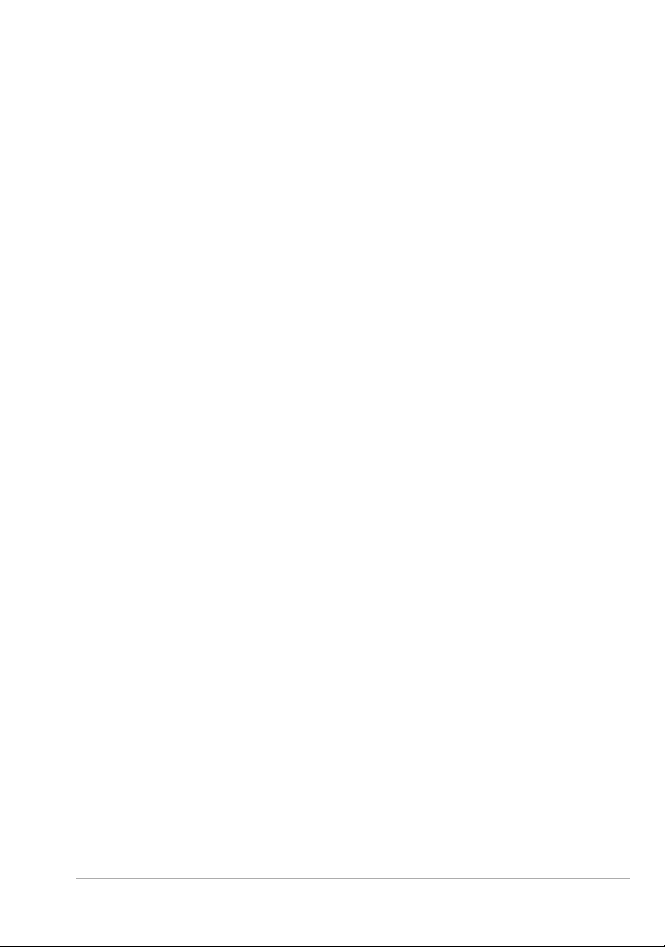
Operaciones con capas de medio artístico . . . . . . . . . . . . . . . . . 696
Operaciones con la paleta Mezclador . . . . . . . . . . . . . . . . . . . . 697
Operaciones con herramientas de medios artísticos . . . . . . . . . . 702
Uso de la herramienta Pincel Óleo . . . . . . . . . . . . . . . . . . . . . . . 705
Uso de la herramienta Tiza . . . . . . . . . . . . . . . . . . . . . . . . . . . . 707
Uso de la herramienta Pastel . . . . . . . . . . . . . . . . . . . . . . . . . . . 708
Uso de la herramienta Cera . . . . . . . . . . . . . . . . . . . . . . . . . . . . 709
Uso de la herramienta Lápiz de color. . . . . . . . . . . . . . . . . . . . . 710
Uso de la herramienta Rotulador. . . . . . . . . . . . . . . . . . . . . . . . 712
Uso de la herramienta Pincel de acuarela. . . . . . . . . . . . . . . . . . 713
Uso de la herramienta Espátula . . . . . . . . . . . . . . . . . . . . . . . . . 714
Uso de la herramienta Difuminar. . . . . . . . . . . . . . . . . . . . . . . . 716
Uso de la herramienta Goma de borrar . . . . . . . . . . . . . . . . . . . 716
Operaciones con funciones de color avanzadas. . . . . . . . 719
Descripción de la profundidad de color . . . . . . . . . . . . . . . . . . . 720
Visualización de la información de profundidad de color . . . . . . 721
Aumento de la profundidad de color de una imagen. . . . . . . . . 723
Reducción de la profundidad de color de una imagen . . . . . . . . 724
Descripción de métodos de reducción de colores. . . . . . . . . . . . 731
Descripción de opciones de la paleta. . . . . . . . . . . . . . . . . . . . . 732
Operaciones con paletas de imagen . . . . . . . . . . . . . . . . . . . . . 733
Aspectos generales del color y los modelos de color . . . . . . . . . 740
Descripción de las diferencias entre los colores del monitor y los
colores impresos . . . . . . . . . . . . . . . . . . . . . . . . . . . . . . . . . . . . 743
Calibración del monitor. . . . . . . . . . . . . . . . . . . . . . . . . . . . . . . 745
Operaciones con administración del color . . . . . . . . . . . . . . . . . 746
Uso de canales de color. . . . . . . . . . . . . . . . . . . . . . . . . . . . . . . 748
Personalización . . . . . . . . . . . . . . . . . . . . . . . . . . . . . . . . 751
Visualización y ocultación de barras de herramientas. . . . . . . . . 752
Visualización y ocultación de herramientas . . . . . . . . . . . . . . . . 753
Uso de espacios de trabajo personalizados . . . . . . . . . . . . . . . . 753
Personalización del sistema de menús . . . . . . . . . . . . . . . . . . . . 757
Indice ix
Page 12
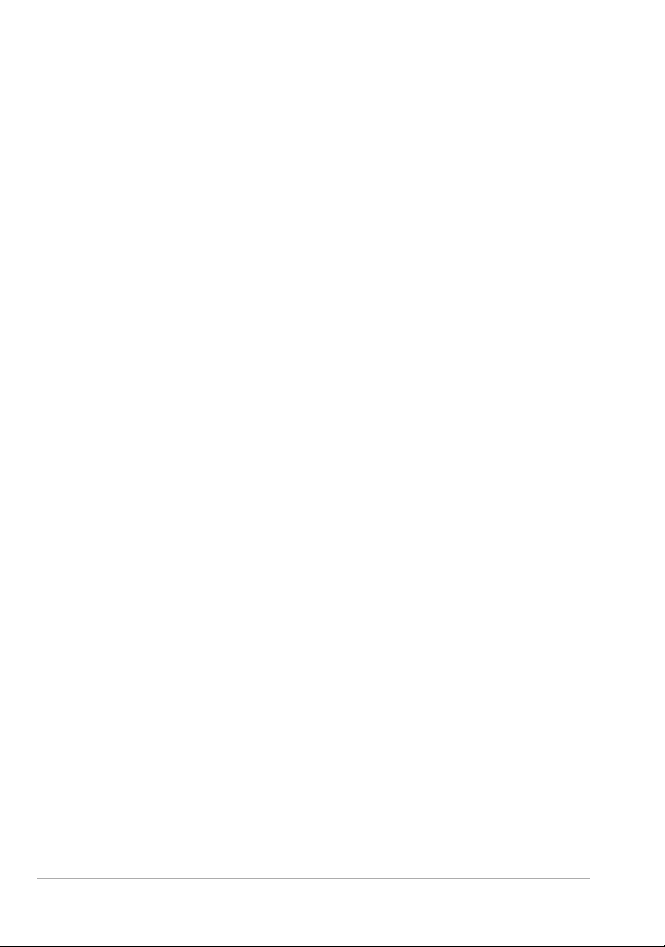
Personalización de barras de herramientas. . . . . . . . . . . . . . . . . 758
Creación de barras de herramientas personalizadas . . . . . . . . . . 760
Personalización de accesos directos del teclado . . . . . . . . . . . . . 761
Configuración de preferencias de Deshacer . . . . . . . . . . . . . . . . 763
Configuración de preferencias de visualización . . . . . . . . . . . . . 765
Configuración de preferencias de visualización y caché . . . . . . . 766
Configuración de las preferencias de las paletas. . . . . . . . . . . . . 768
Configuración de preferencias de unidades de medida . . . . . . . 771
Configuración de preferencias de transparencia y sombreado . . 772
Configuración de las preferencias de advertencias . . . . . . . . . . . 774
Configuración de las preferencias de las acciones automáticas. . 775
Configuración de preferencias variadas . . . . . . . . . . . . . . . . . . . 776
Definir las preferencias de la pestaña Administrar . . . . . . . . . . . 780
Configuración de las preferencias de
Conservar automáticamente . . . . . . . . . . . . . . . . . . . . . . . . . . . 782
Definir las preferencias de la pestaña Espacio de trabajo . . . . . . 783
Configuración de las preferencias de formato de archivo . . . . . . 784
Configuración de asociaciones de formato de archivo . . . . . . . . 790
Configuración de ubicaciones de archivo. . . . . . . . . . . . . . . . . . 791
Administración de recursos . . . . . . . . . . . . . . . . . . . . . . . . . . . . 794
Configuración de las preferencias de los complementos. . . . . . . 798
Selección de exploradores Web . . . . . . . . . . . . . . . . . . . . . . . . . 799
Configuración de las preferencias de
Guardar automáticamente . . . . . . . . . . . . . . . . . . . . . . . . . . . . 800
Restablecimiento de todas las preferencias . . . . . . . . . . . . . . . . 802
Cambio de idioma. . . . . . . . . . . . . . . . . . . . . . . . . . . . . . . . . . . 803
Ajuste de opciones generales de visualización . . . . . . . . . . . . . . 803
Acceso a herramientas y comandos de versiones
anteriores de Corel PaintShop Pro . . . . . . . . . . . . . . . . . . . . . . . 806
Protección y restauración de la base de datos
de Corel PaintShop Pro . . . . . . . . . . . . . . . . . . . . . . . . . . . . . . . 807
Automatización de tareas. . . . . . . . . . . . . . . . . . . . . . . . . 809
Aspectos básicos de las secuencias
de comandos . . . . . . . . . . . . . . . . . . . . . . . . . . . . . . . . . . . . . . 810
x Corel PaintShop Pro 2018 Guía del usuario
Page 13
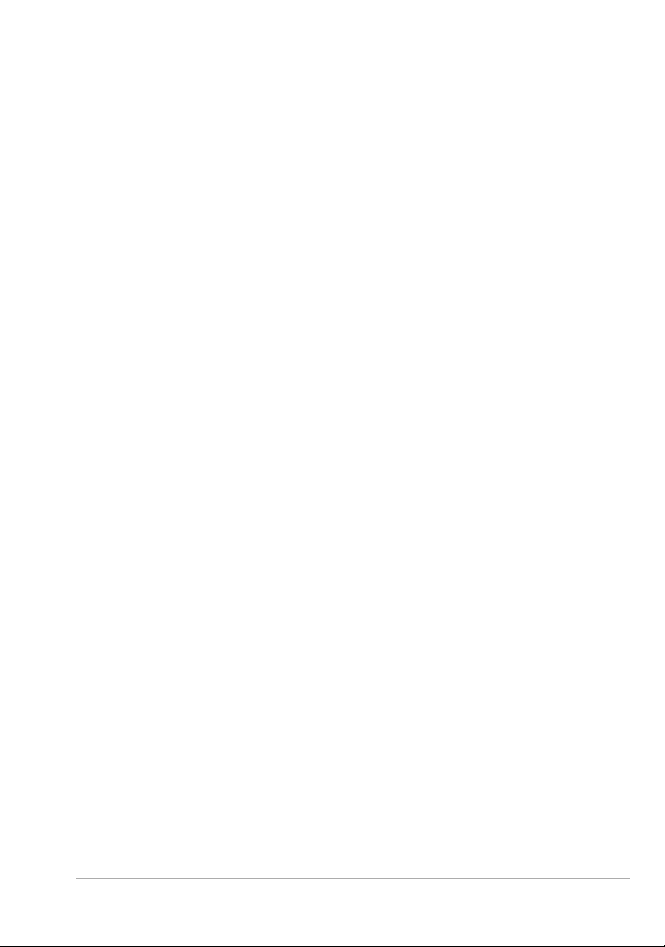
Operaciones con herramientas y funciones de secuencias de
comandos. . . . . . . . . . . . . . . . . . . . . . . . . . . . . . . . . . . . . . . . . 811
Grabación y almacenamiento de una secuencia de comandos . . 814
Ejecución de secuencias de comandos guardadas . . . . . . . . . . . 820
Detener o deshacer una secuencia de comandos . . . . . . . . . . . . 823
Edición de secuencias de comandos en Corel PaintShop Pro . . . 824
Edición de secuencias de comandos mediante
un editor de texto . . . . . . . . . . . . . . . . . . . . . . . . . . . . . . . . . . . 826
Solución de problemas relacionados con las
secuencias de comandos. . . . . . . . . . . . . . . . . . . . . . . . . . . . . . 827
Asignación de iconos a secuencias de comandos. . . . . . . . . . . . 828
Uso y creación de ajustes predefinidos. . . . . . . . . . . . . . . . . . . . 830
Procesamiento de archivos por lotes . . . . . . . . . . . . . . . . . . . . . 833
Cambio del nombre de archivos por lotes . . . . . . . . . . . . . . . . . 836
Impresión . . . . . . . . . . . . . . . . . . . . . . . . . . . . . . . . . . . . 839
Impresión de imágenes . . . . . . . . . . . . . . . . . . . . . . . . . . . . . . . 839
Creación de diseños . . . . . . . . . . . . . . . . . . . . . . . . . . . . . . . . . 845
Edición de plantillas . . . . . . . . . . . . . . . . . . . . . . . . . . . . . . . . . 850
Edición y almacenamiento de diseños . . . . . . . . . . . . . . . . . . . . 853
Impresión de separaciones de color CMYK. . . . . . . . . . . . . . . . . 857
Concepto de impresión . . . . . . . . . . . . . . . . . . . . . . . . . . . . . . . 858
Uso compartido de fotos. . . . . . . . . . . . . . . . . . . . . . . . . 861
Envío de fotos por correo electrónico . . . . . . . . . . . . . . . . . . . . 861
Carga de fotos a un sitio . . . . . . . . . . . . . . . . . . . . . . . . . . . . . . 863
Creación de imágenes para Web . . . . . . . . . . . . . . . . . . . 867
Almacenamiento de imágenes para Web. . . . . . . . . . . . . . . . . . 867
Operaciones con archivos GIF . . . . . . . . . . . . . . . . . . . . . . . . . . 870
Operaciones con archivos JPEG . . . . . . . . . . . . . . . . . . . . . . . . . 877
Operaciones con archivos PNG . . . . . . . . . . . . . . . . . . . . . . . . . 879
Vista previa de imágenes en exploradores web . . . . . . . . . . . . . 883
Fraccionamiento de imágenes . . . . . . . . . . . . . . . . . . . . . . . . . . 885
Asignación de mapas a las imágenes. . . . . . . . . . . . . . . . . . . . . 891
Creación de imágenes dinámicas. . . . . . . . . . . . . . . . . . . . . . . . 896
Indice xi
Page 14
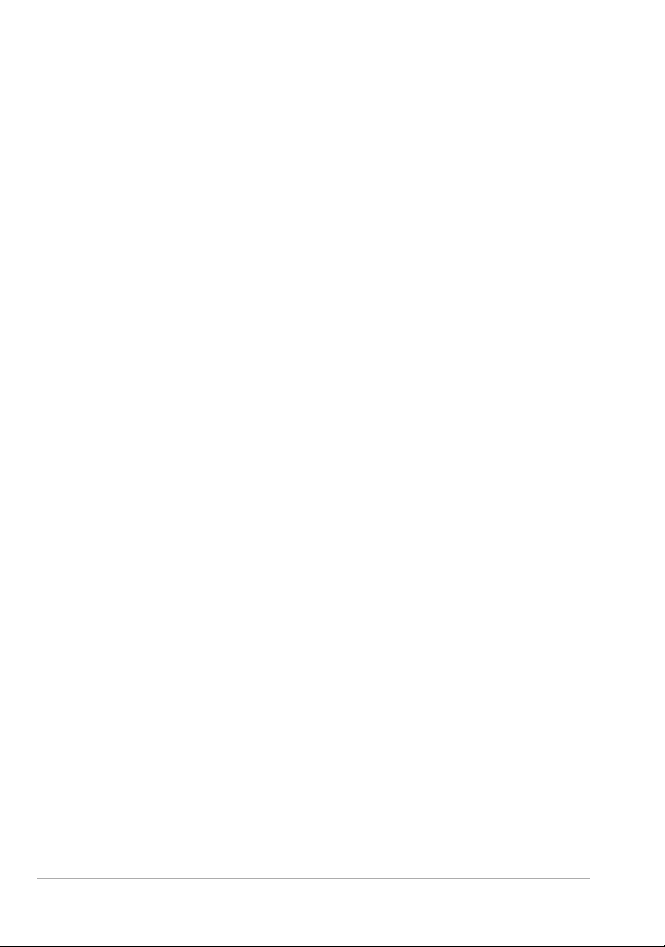
Uso de marcas de agua digitales . . . . . . . . . . . . . . . . . . . . . . . . 898
Adición de marcas de agua visibles . . . . . . . . . . . . . . . . . . . . . . 902
xii Corel PaintShop Pro 2018 Guía del usuario
Page 15
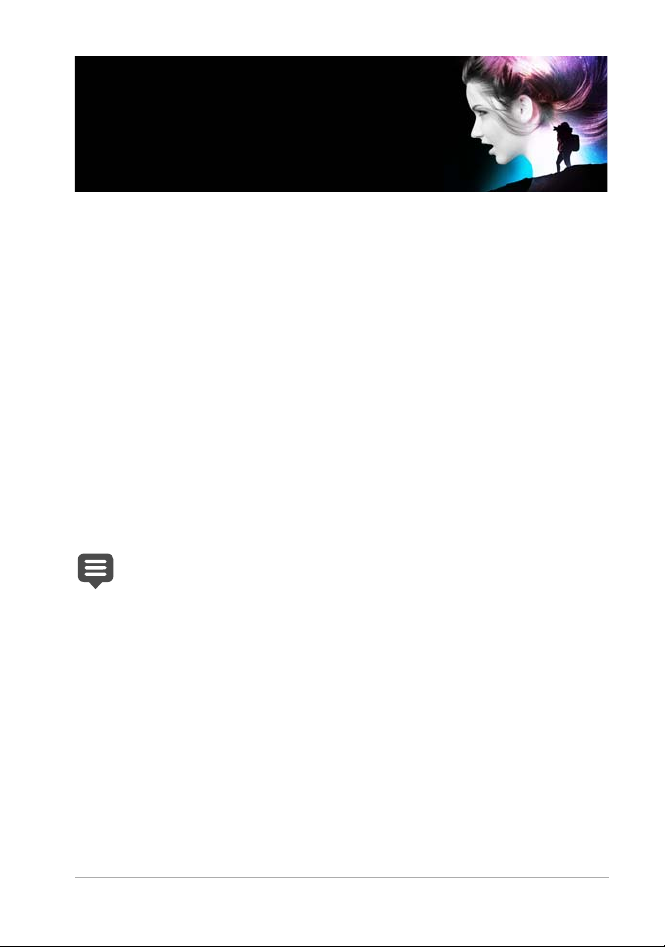
Bienvenido
Corel PaintShop Pro 2018 es una eficaz aplicación de software de
edición de imágenes que permite producir fotos y diseños creativos
asombrosos a usuarios de todos los niveles.
Esta sección presenta los siguientes temas:
• Novedades de Corel PaintShop Pro 2018
• Instalación y desinstalación de programas de Corel
• Inicio y salida del programa
• Registrar productos de Corel
• Actualizaciones y mensajes
• Servicios de asistencia de Corel
• Corel Corporation
La disponibilidad de las funciones depende de la versión de
software que tenga.
Novedades de Corel PaintShop Pro 2018
Todas las nuevas funciones y mejoras se han diseñado para
proporcionar mayor rapidez, flexibilidad y creatividad. Con más
opciones de personalización que nunca, mejoras específicas de
herramientas clave y un aumento impresionante del rendimiento,
PaintShop Pro 2018 ofrece una experiencia creativa sin rival.
Bienvenido 1
Page 16
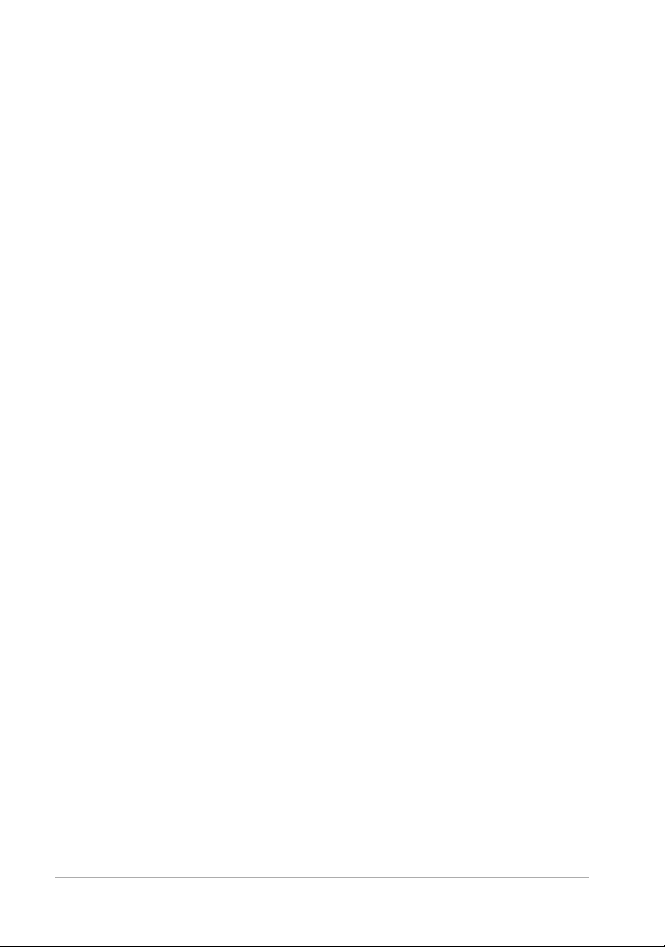
¡Novedad! Espacios de trabajo Esencial y Completo
Elija el espacio de trabajo más adecuado para usted:
• Esencial: un espacio de trabajo simplificado con las funciones
principales. Con elementos de la interfaz de usuario de mayor
tamaño, este espacio de trabajo resulta perfecto para usuarios que
trabajan con un grupo básico de herramientas y, además, facilita el
uso del lápiz gráfico y la pantalla táctil.
• Completo: el espacio de trabajo Completo está basado en el
espacio de trabajo clásico de PaintShop Pro e incluye la gama
completa de herramientas de diseño y edición; todo lo que necesita
para dar un aspecto profesional a sus proyectos.
Para obtener más información, consulte “Cambio de espacio de trabajo”
en la página 26.
¡Novedad! Personalización rápida
Personalice la barra de herramientas Herramientas mostrando todas las
herramientas que emplea con frecuencia y ocultando el resto. La nueva
función Personalización rápida le permite elegir las herramientas en la
barra de herramientas Herramientas y encontrar herramientas
específicas mediante la búsqueda alfabética. Además, con un solo clic
podrá restaurar la configuración predeterminada de la herramienta.
Para obtener más información, consulte
“Visualización y ocultación de
herramientas” en la página 753.
¡Novedad! Personalización y control
Ahora dispone de mayor control sobre las funciones y la
personalización. ¿Es demasiado pequeña la barra de desplazamiento?
Aumente su tamaño. ¿El tamaño el nodo es inadecuado? Personalícelo.
¿Las líneas no son visibles? Amplíelas. Sea más productivo con iconos
más grandes y más fáciles de ver. Para obtener más información,
2 Guía del usuario de Corel PaintShop Pro 2018
Page 17
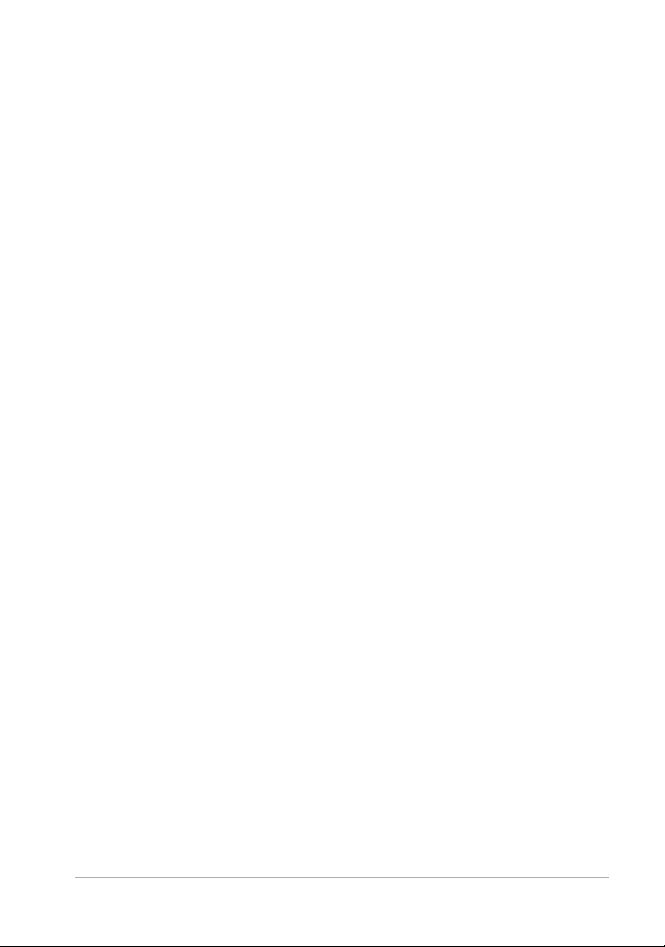
consulte “Ajuste de opciones generales de visualización” en la
página 803.
¡Novedad! Pestaña Bienvenida
Siéntase a gusto al iniciar PaintShop Pro. Puede elegir un espacio de
trabajo, iniciar un proyecto nuevo o acceder a archivos recientes.
Explore tutoriales en vídeo, accesos directos de teclado, complementos
gratuitos y prémium, aplicaciones, secuencias de comandos, pinceles y
mucho más; todo actualizado dinámicamente para que nunca se quede
sin contenido creativo ni materiales de aprendizaje. Para obtener más
información, consulte
“Pestaña Bienvenida” en la página 20.
¡Mejora! Rendimiento de herramientas
Disfrute de funciones de edición más rápidas, incluida la función
Profundidad de campo más receptiva. Puesto que es cuatro veces más
rápida que antes, ahora puede crear un área de enfoque en la foto
prácticamente de forma instantánea. La distribución de texto también es
considerablemente más rápida, sobre todo cuando se utiliza un
gradiente, patrón o textura como texto.
¡Mejora! Tiempo de inicio de la aplicación
Basándonos en los comentarios de nuestros usuarios, hemos disminuido
el tiempo de inicio de PaintShop Pro en más del 50% desde la última
versión. Al reducir a la mitad el tiempo de arranque, podrá empezar a
editar antes que nunca.
¡Mejora! Herramienta Recortar
Nuestra herramienta de edición más popular ahora es todavía mejor.
Podrá elegir entre las nuevas guías de composición Cuadrícula,
Diagonal, Proporción áurea y Espiral áurea, junto con otras mejoras de
la herramienta Recortar, para optimizar al máximo la imagen. Para
obtener más información, consulte
“Recorte de imágenes” en la
página 177.
Bienvenido 3
Page 18
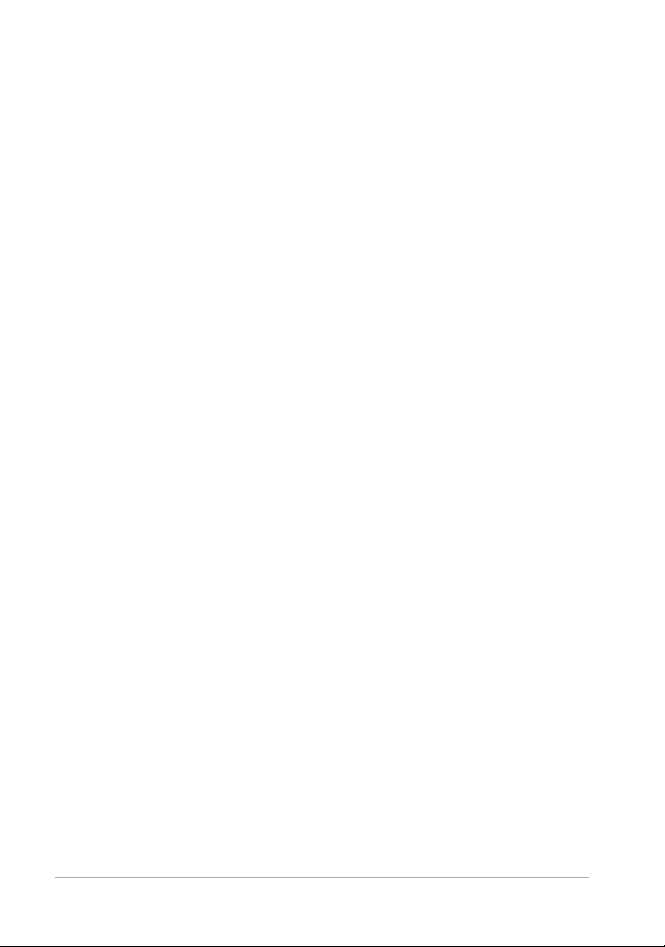
¡Novedad! Herramienta Texto
El texto es esencial en todo flujo de trabajo de diseño. Las mejoras de la
herramienta Texto le ayudarán a ahorrar tiempo de diseño con las
nuevas opciones de superíndice, subíndice y justificación, todas
ubicadas cómodamente en la paleta Opciones de herramienta. También
puede usar Pegar para ajustar para pegar texto en una forma y ver
cómo se ajusta dinámicamente el tamaño del texto al tamaño de la
forma. Para obtener más información, consulte
“Asignación de formato
al texto” en la página 607 y “Pegar y ajustar texto a una forma” en la
página 620.
¡Novedad! Superposición de clonado
Ahora, cuando use la herramienta Pincel Clonar, verá una vista previa de
los píxeles de origen que va a aplicar, para poder así obtener el resultado
deseado a la primera. Para facilitar todavía más la edición, podrá
mostrar u ocultar la superposición con una sencilla tecla de acceso
directo. Para obtener más información, consulte “Eliminación de
pliegues y objetos con el Pincel Clonar o Eliminar objetos” en la
página 274.
¡Mejora! Herramienta Cuentagotas
El nuevo icono Muestra y relleno de la paleta Opciones de herramienta
le permite copiar el color y la opacidad de los píxeles muestreados. La
herramienta Cuentagotas se convierte al instante en la herramienta Bote
de pintura, lo que le permite aplicar las propiedades copiadas a otra
zona con un solo clic. Para obtener más información, consulte
“Para
muestrear y rellenar con un color seleccionado con la herramienta
Cuentagotas” en la página 449.
¡Mejora! Herramienta Relleno en gradiente
Explore 30 gradientes nuevos para mejorar sus diseños creativos y
disfrute de mejores resultados gracias a las mejoras de la herramienta
4 Guía del usuario de Corel PaintShop Pro 2018
Page 19
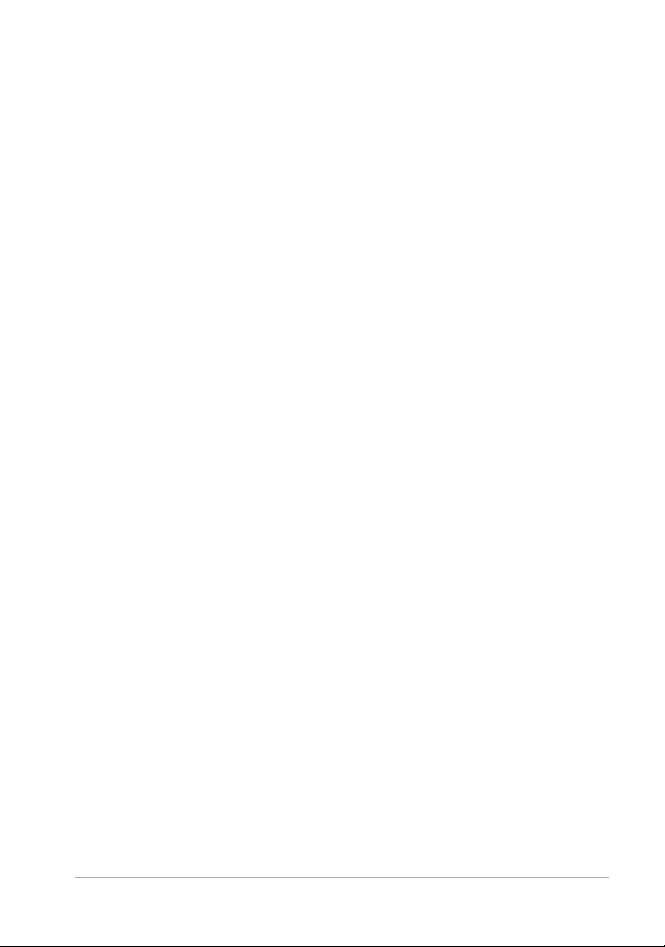
Relleno en gradiente. Ahora puede recuperar su línea de gradiente para
editar un gradiente existente y el ajuste de la transparencia resulta pan
comido. Para obtener más información, consulte
“Aplicación de un
gradiente de color o transparencia con la herramienta Relleno en
gradiente” en la página 460.
¡Mejora! Herramienta Borrador
Nuestros usuarios querían una herramienta Borrador más ref inada y eso
es exactamente lo que les ofrecemos. Ahora la herramienta Borrador
incluye un control de opacidad mejorado para proporcionar mejores
resultados.
¡Novedad! Vista previa rápida
¡Un mejor vistazo! Obtenga una vista previa de las miniaturas de la
paleta Organizador con Vista previa rápida. Basta con que seleccione
una miniatura y presione la barra espaciadora para obtener una vista
ampliada de la imagen. Para obtener más información, consulte
“Para
ver miniaturas de la paleta Organizador con Vista previa rápida” en la
página 85.
¡Novedad! Valores de controles deslizantes basados en documentos
Los tamaños de herramienta ahora se basan en el documento, por lo
que el tamaño máximo de la herramienta es relativo al tamaño del
documento, lo que facilita la definición del tamaño de herramienta que
necesita para su proyecto. Para obtener más información, consulte
“Ajuste de opciones generales de visualización” en la página 803.
Instalación y desinstalación de programas de Corel
El programa de instalación facilita la instalación de programas y
componentes de Corel®.
Antes de la instalación
Bienvenido 5
Page 20
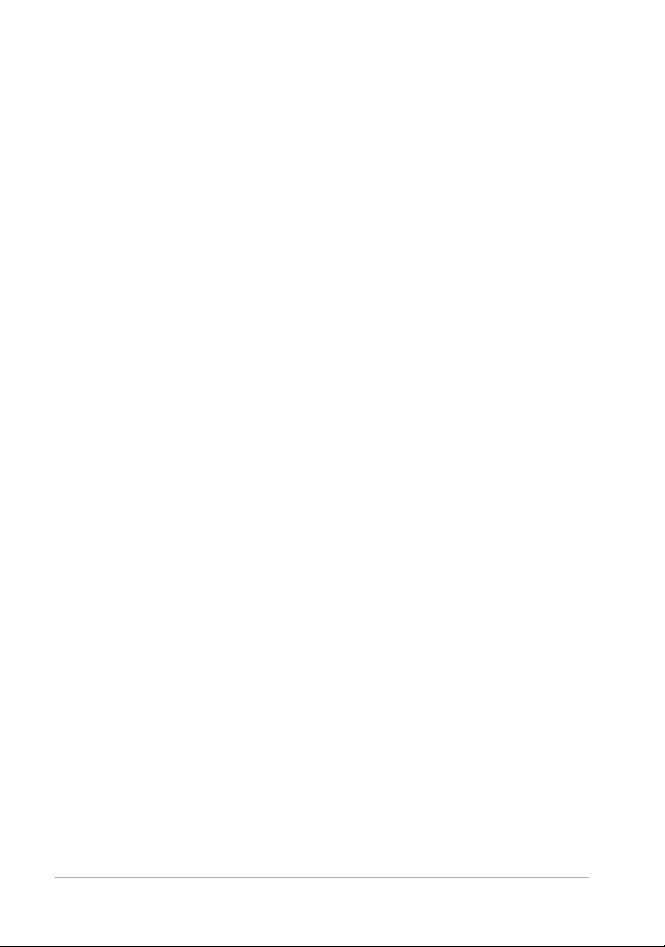
• Cierre todos los programas abiertos. Tenga en cuenta que el
software antivirus y las aplicaciones de cortafuegos pueden afectar
a la instalación.
• Asegúrese de haber iniciado sesión en el equipo como
administrador o como usuario con derechos administrativos
locales.
Opciones de instalación de 64 y 32 bits
El programa de instalación de Corel PaintShop Pro instala la versión de
32 bits o de 64 bits de la aplicación detectando la versión del sistema
operativo. Para los sistemas de 64 bits, tras la instalación inicial, puede
añadir la versión de 32 bits. Esto le permitirá usar cualquier
complemento de 32 bits u otro software compatible con 32 bits junto
con la versión de 32 bits de Corel PaintShop Pro y seguir trabajando con
la versión de 64 bits de la aplicación para sacar partido a la memoria
RAM de 6 GB o más y otras funciones optimizadas para 64 bits.
Nota: Si instala ambas versiones, los programas se mostrarán por
separado en el menú o la pantalla Inicio de Windows y, por lo tanto,
deberán iniciarse como aplicaciones independientes.
Para instalar Corel PaintShop Pro Corel PaintShop Pro
1 Cierre todas las aplicaciones abiertas.
2 Inserte el DVD en su unidad o haga doble clic en el archivo .exe
asociado que haya descargado.
Si el programa de instalación del DVD no se inicia de forma
automática, desplácese a la unidad de DVD de su equipo y haga
doble clic en el archivo
3 Siga las instrucciones que aparecen en la pantalla.
Setup.exe.
6 Guía del usuario de Corel PaintShop Pro 2018
Page 21
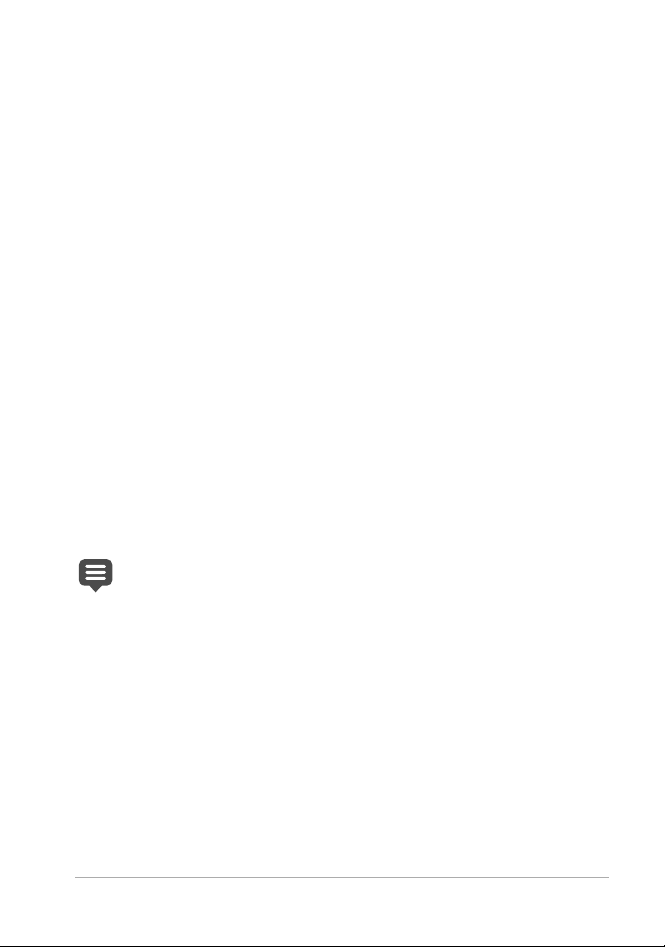
Para desinstalar Corel PaintShop Pro
1Abra el Panel de control de Windows.
2En la categoría Programas, haga clic en el enlace Desinstalar un
programa
3 En la ventana Programas y características, haga clic en
Corel PaintShop Pro 2018 en la lista de aplicaciones.
4 Haga clic en Desinstalar o cambiar.
5 Siga las instrucciones que aparecen en la pantalla.
.
Inicio y salida del programa
Puede iniciar Corel PaintShop Pro desde la barra de tareas de Windows
o con el icono del Escritorio; para salir del programa, use el menú
Archivo.
Para iniciar Corel PaintShop Pro
• En el menú Inicio, elija Todos los programas >
Corel PaintShop Pro 2018 o use el icono o mosaico de la aplicación
Corel PaintShop Pro 2018 del escritorio o de la pantalla Inicio.
Si asocia formatos de archivo específicos, como JPEG y TIFF, a
PaintShop Pro, puede hacer doble clic en el archivo
Corel
asociado para iniciar el programa. Si desea obtener información
sobre la configuración de asociaciones de formatos de archivo,
consulte
en la página 790.
“Configuración de asociaciones de formato de archivo”
Para salir de Corel PaintShop Pro
• Seleccione Archivo > Salir.
Bienvenido 7
Page 22
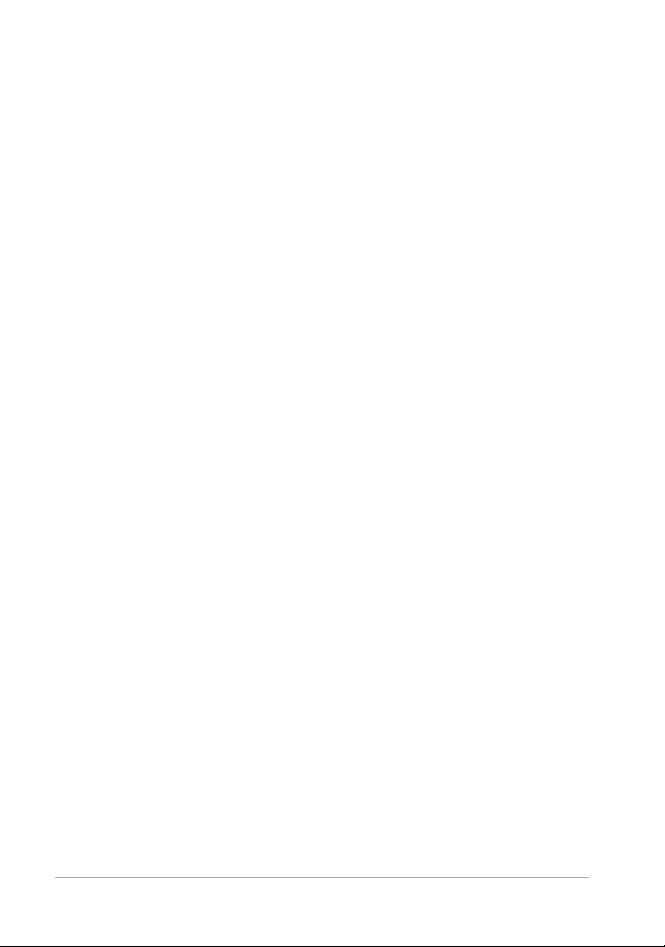
Registrar productos de Corel
El registro de productos Corel es importante si desea recibir
periódicamente noticias sobre cómo obtener las últimas actualizaciones
del producto, así como información valiosa sobre nuevas versiones. El
registro también le da derecho a descargas gratuitas, artículos,
sugerencias y trucos, y ofertas especiales.
Puede registrar el programa inmediatamente después de haberlo
instalado. Para obtener más información sobre el registro de un
producto de Corel, visite
www.corel.com/support/register.
Actualizaciones y mensajes
Los mensajes de notificación le proporcionan información importante
acerca del programa. Puede activar o desactivar las actualizaciones y los
mensajes automáticos del programa. Es posible realizar manualmente la
comprobación de actualizaciones y mensajes.
Para activar o desactivar los mensajes de notificación
1 Haga clic en Ayuda > Preferencias de mensaje.
2 Active solamente las casillas de las actualizaciones o mensajes que
desea recibir.
Para actualizar el programa
• Seleccione Ayuda > Buscar actualizaciones.
Para comprobar mensajes
• Haga clic en Ayuda > Mensajes.
8 Guía del usuario de Corel PaintShop Pro 2018
Page 23
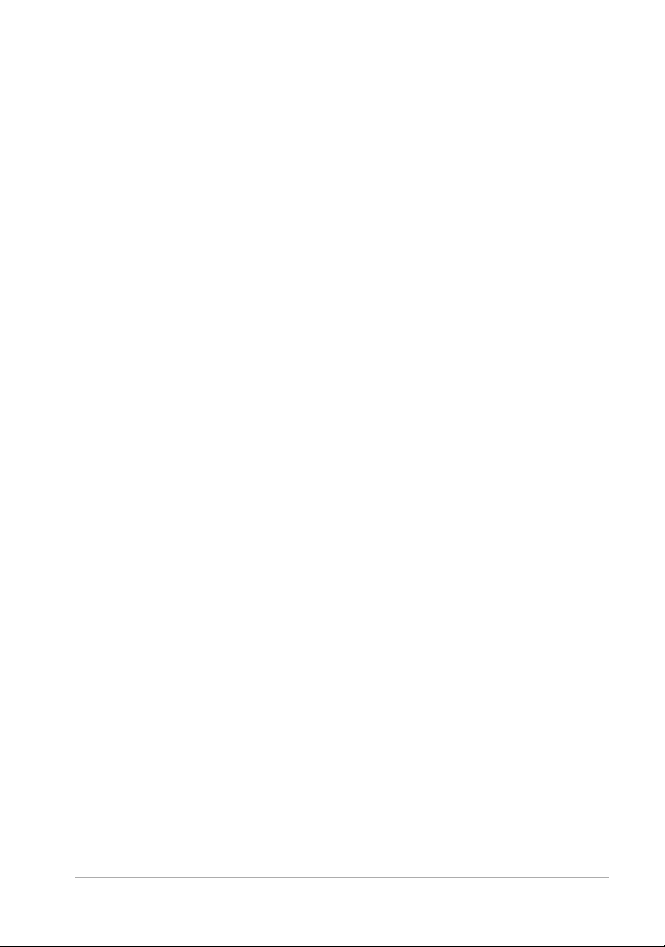
Servicios de asistencia de Corel
Los servicios de Asistencia de Corel® proporcionan información rápida
y precisa sobre las características de los productos y sus
especificaciones, precios, disponibilidad, servicios y asistencia técnica. Si
desea obtener la información más actualizada sobre los servicios
profesionales y de asistencia disponibles para su producto de Corel,
www.corel.com/support.
visite
Corel Corporation
Corel es una de las principales empresas de software del mundo, con
algunos de los productos de diseño gráfico, of imática y multimedia
digital más conocidos del sector. Ha cimentado una reputación de
empresa que ofrece más opciones a sus usuarios y les proporciona
soluciones fáciles de aprender a usar. Su misión es sencilla: ayudar a los
usuarios a obtener nuevos niveles de creatividad y productividad.
Las líneas de productos de Corel incluyen CorelDRAW® Graphics Suite,
Painter®, PaintShop® Pro, VideoStudio®, MindManager®, Pinnacle
Studio™, ReviverSoft®, Roxio Creator®, Roxio® Toast™y WinZip®.
Para obtener más información acerca de Corel, visite
www.corel.com.
Bienvenido 9
Page 24
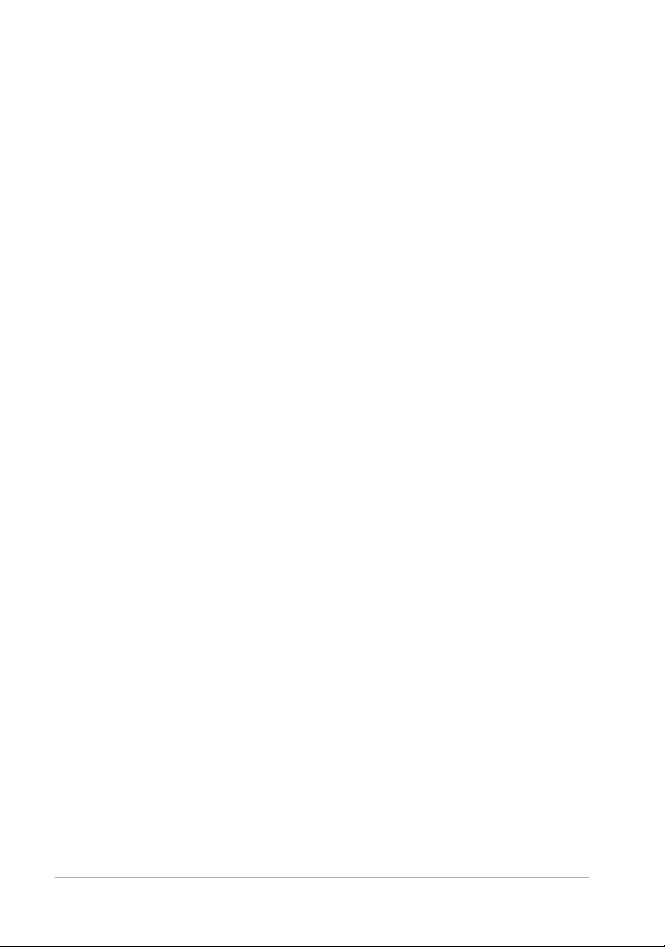
10 Guía del usuario de Corel PaintShop Pro 2018
Page 25
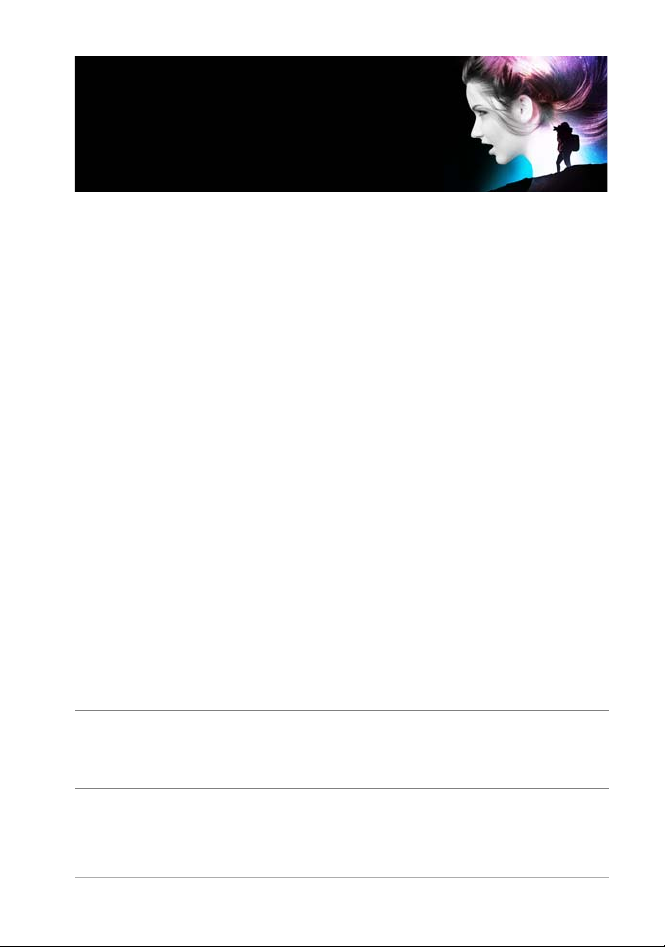
Cómo utilizar Corel
Corel
Existen varias formas de aprender a usar Corel PaintShop Pro:
accediendo a la ayuda y a los vídeos mediante la paleta del Centro de
aprendizaje o explorando la Guía de Corel y visitando el sitio web de
Corel (www.corel.com), donde encontrará consejos, tutoriales y
recursos de formación.
Esta sección presenta los siguientes temas:
• Convenciones de la documentación
• Uso del sistema de ayuda
• Guía del usuario de Corel PaintShop Pro 2018 en PDF
• Uso de la paleta del Centro de aprendizaje
• Aprendizaje con tutoriales en vídeo
• Uso de los recursos web
PaintShop Pro
Convenciones de la documentación
La siguiente tabla describe importantes convenciones utilizadas en la
Ayuda.
Convención Descripción Ejemplo
Menú
Comando
de menú
Un elemento del menú
seguido de un comando de
menú
Seleccione Archivo
Abrir.
Cómo utilizar Corel Corel PaintShop Pro 11
Page 26
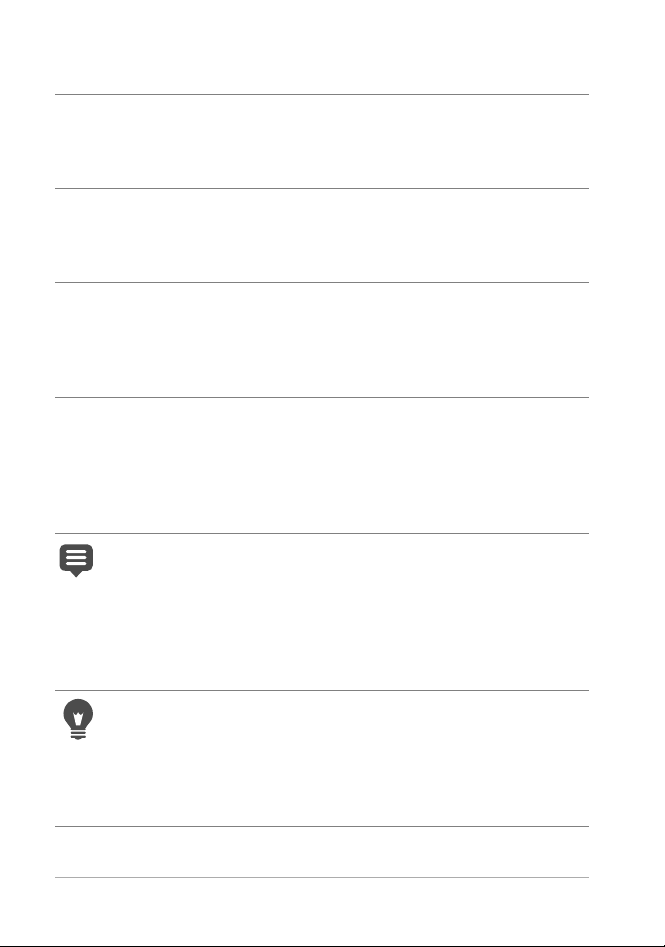
Convención Descripción Ejemplo
lista
desplegable
paleta Ventana que contiene las
activar y
desactivar
Intro Presione la tecla Intro del
Una lista de opciones que se
abre cuando hace clic en el
botón de flecha hacia abajo.
opciones disponibles y los
valores relevantes para una
herramienta o tarea específica.
Se refiere a habilitar o
deshabilitar una casilla de
verificación haciendo clic en la
misma.
teclado.
Una nota contiene información
importante sobre los pasos
precedentes a la misma. Puede
describir las condiciones
necesarias para realizarlo.
Una sugerencia ofrece
recomendaciones sobre cómo
realizar los pasos anteriores.
Puede presentar métodos
alternativos u otras ventajas y
utilidades del procedimiento.
Seleccione una opción en la
lista desplegable Tipo de
selección de la paleta de
opciones de herramienta.
Haga doble clic en el nombre
del grupo en la paleta
Capas.
Para mantener el tamaño de
impresión en vigor, active la
casilla de verificación
Mantener tamaño de
impresión original.
Para guardar este degradado
como un muestrario al que
podrá acceder más tarde,
haga clic en el botón Añadir
a muestrarios, escriba un
nombre y presione Entrar.
Aunque puede aplicar el
comando Suavizar
conservando la textura a
toda la imagen, este funciona
de forma óptima cuando se
selecciona el área
problemática.
También puede hacer clic con
el botón derecho en la
imagen para establecer el
punto de origen para la
herramienta Clonar.
12 Guía del usuario de Corel PaintShop Pro 2018
Page 27
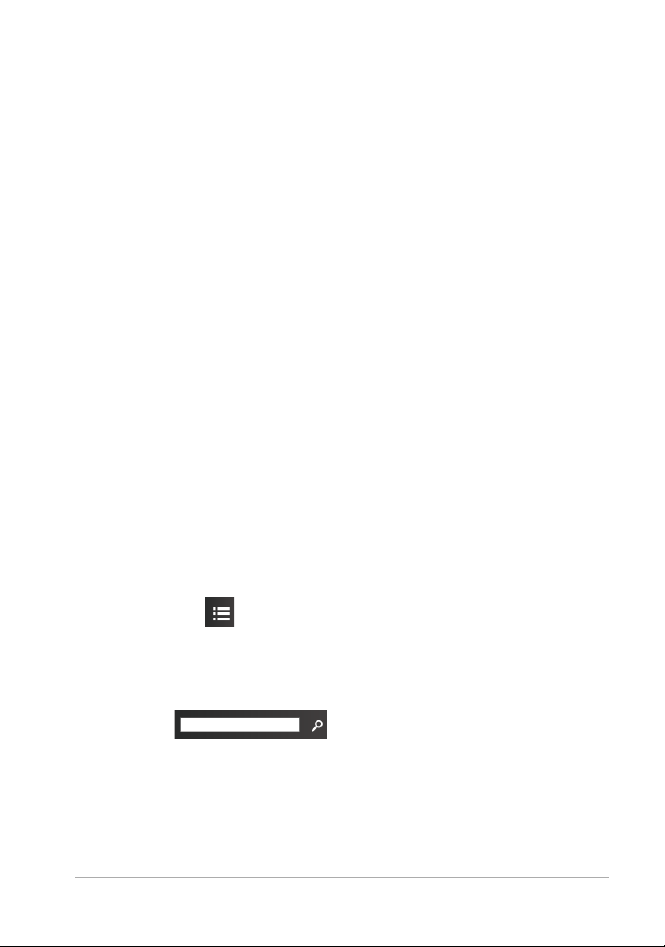
Uso del sistema de ayuda
La ayuda disponible en el programa es la fuente de información más
completa sobre Corel
formas de encontrar información. Puede elegir un tema de la página
Contenido, o utilizar la página de búsqueda para buscar palabras o
frases específicas. También es posible imprimir temas de la ayuda.
Ayuda en línea y local
Si está conectado a Internet, la aplicación muestra la ayuda en línea. Con
ella, tendrá acceso a la información, los vídeos y los enlaces de interés
más recientes. Si no dispone de una conexión a Internet, la aplicación
muestra la ayuda local instalada en el equipo.
Para usar el sistema de ayuda
1 Realice uno de los pasos siguientes:
• Haga clic en Ayuda > Temas de ayuda.
• Presione F1.
2 En la ventana Ayuda, realice una de las siguientes acciones:
• Contenido: explore los temas de la parte izquierda de la ventana.
Puede ocultar o mostrar el contenido haciendo clic en el botón
Contenido.
• Buscar: realice búsquedas de palabras específicas o frases (no son
necesarias las comillas) en el texto completo de la Ayuda
escribiendo el término de búsqueda en el cuadro
Buscar . Si busca información acerca de una
herramienta o elemento de menú específico, puede escribir el
nombre de la herramienta o elemento de menú, por ejemplo
de fondo
PaintShop Pro. El sistema de ayuda ofrece dos
Luz
, para mostrar una lista de temas relacionados.
Cómo utilizar Corel Corel PaintShop Pro 13
Page 28
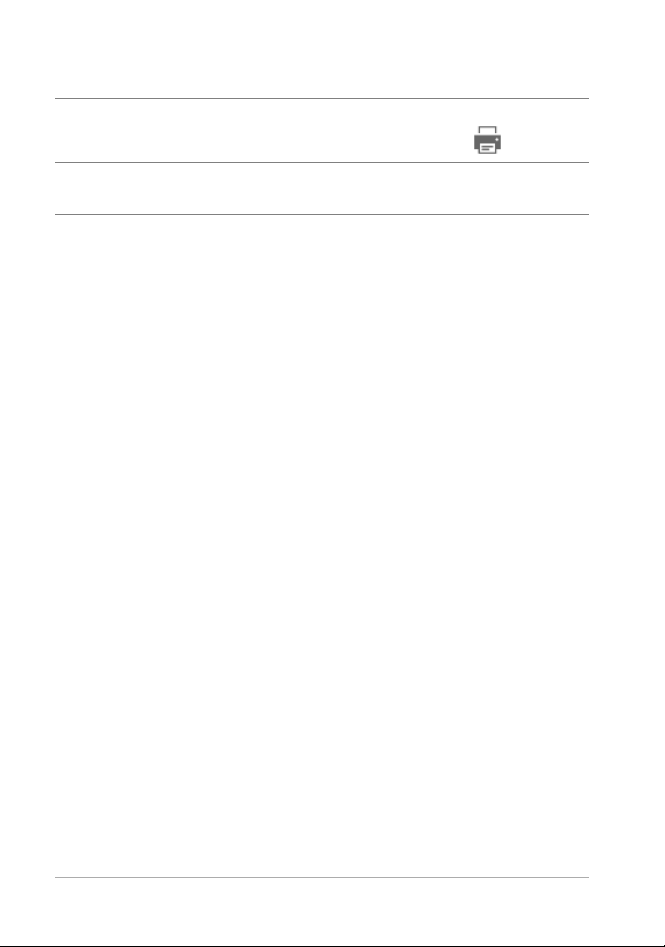
Tambi én es posib le
Imprimir un tema específico de la
ayuda
Ver la ayuda de un cuadro de diálogoHaga clic en Ayuda en la parte
Abrir un tema de ayuda y hacer clic
en el botón Imprimir
inferior del cuadro de diálogo.
Guía del usuario de Corel PaintShop Pro 2018 en PDF
Puede descargar la guía del usuario de Corel PaintShop Pro 2018 en
formato PDF a su equipo o tableta, o bien, imprimir las páginas que le
interesen. Encontrará el PDF en el menú Ayuda (Ayuda > Guía del
usuario (PDF)
).
Uso de la paleta del Centro de aprendizaje
La paleta del Centro de aprendizaje contiene información útil sobre
tareas, comandos y herramientas de Corel
tanto a los nuevos usuarios del programa como a los usuarios más
expertos a realizar su trabajo con mayor rapidez. Existen dos formas de
usar el Centro de aprendizaje: desde la página de inicio, navegue por el
flujo de trabajo de tareas o, si lo prefiere, haga clic en una de las
opciones de la barra de herramientas Herramientas y siga las
instrucciones correspondientes que aparecen en la paleta del Centro de
aprendizaje.
PaintShop Pro, que ayudan
Cada tarea que aparece en la página de inicio de esta paleta contiene
sus propios temas con instrucciones que describen las herramientas y
elementos de menú relacionados con la tarea. Puede hacer clic en un
tema cualquiera y ver la información relativa a la herramienta o
elemento de menú específicos. De este modo, podrá realizar la tarea a
medida que aprende el procedimiento. También puede utilizar la Ayuda
14 Guía del usuario de Corel PaintShop Pro 2018
Page 29
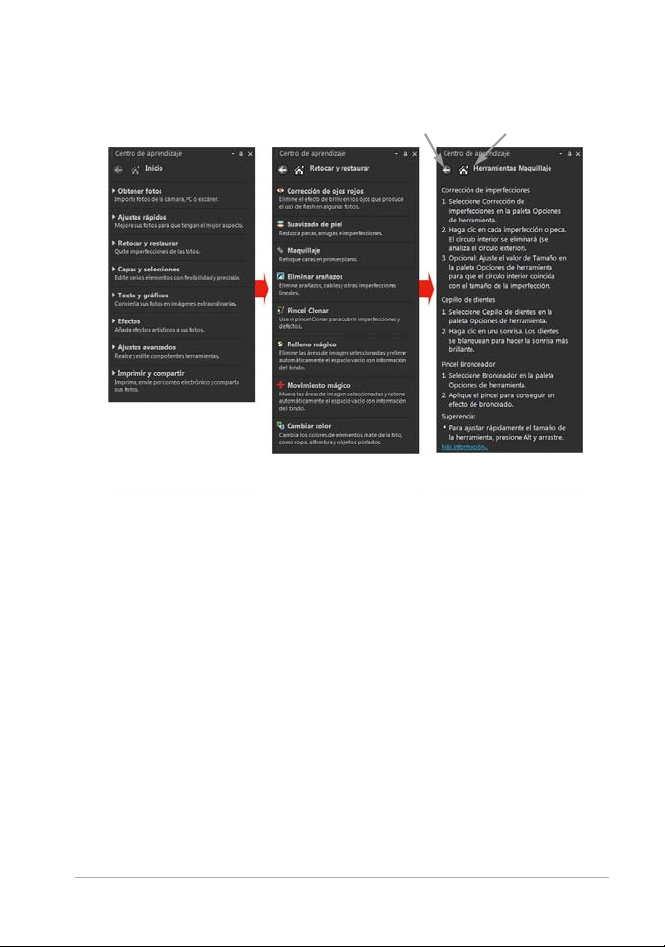
desde la paleta de aprendizaje para obtener información adicional
Botón Atrás Botón Inicio
acerca de la tarea.
En la página de inicio de la paleta Centro de aprendizaje, haga
clic en una tarea y luego en un tema.
Para mostrar u ocultar la paleta del Centro de aprendizaje
Pestaña Editar
• En la pestaña Editar, elija Ver > Paletas > Centro de aprendizaje..
Cómo utilizar Corel Corel PaintShop Pro 15
Page 30
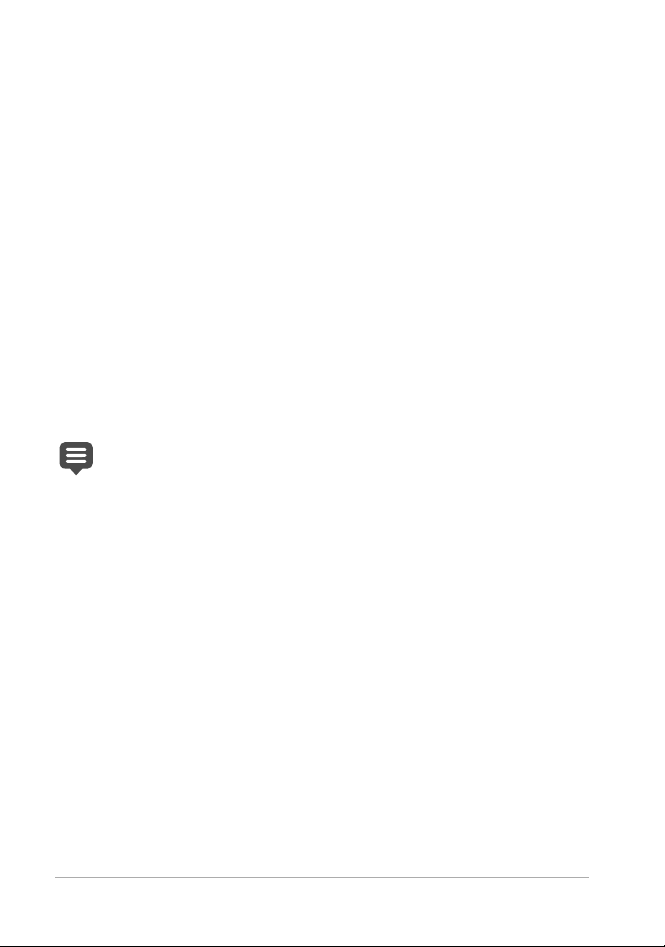
Para usar la paleta del Centro de aprendizaje
Pestaña Editar
1 En la página de inicio, haga clic en una tarea.
Aparecerá el tema relacionado con la tarea.
2 Haga clic en un tema.
Aparecerá el procedimiento para realizar esa tarea.
• En el caso de temas que describen una herramienta, la
herramienta en cuestión se activa. Aparece también la paleta de
opciones de herramienta y cualquier otra paleta relevante.
• En el caso de temas que describen un elemento de menú
asociado a un cuadro de diálogo, aparecerá también el cuadro de
diálogo correspondiente.
3 Lea el procedimiento de uso de la herramienta o elemento de
menú.
Algunas tareas y funciones no están disponibles si no hay
ninguna imagen abierta.
Aprendizaje con tutoriales en vídeo
La pestaña Bienvenida y la ventana Discovery Center (en inglés
exclusivamente) permiten buscar y ver diversos vídeos que le ayudarán
a ampliar sus conocimientos sobre la aplicación y la fotografía.
16 Guía del usuario de Corel PaintShop Pro 2018
Page 31

También encontrará enlaces de vídeo en algunos temas de la ayuda en
línea, así como en
www.youtube.com/corelpaintshoppro.
Para abrir la ventana Discovery Center
• Elija Ayuda > Tutoriales en vídeo.
Uso de los recursos web
En el menú Ayuda de Corel PaintShop Pro y el sitio web de Corel, puede
acceder a varias páginas web dedicadas a la asistencia a los usuarios y
comunidades. Puede buscar recursos como descargas, tutoriales,
sugerencias, boletines, grupos de noticias y otros recursos en línea.
Cómo utilizar Corel Corel PaintShop Pro 17
Page 32

Para utilizar recursos en Web
• En el menú Ayuda, seleccione uno de los enlaces a sitios Web
siguientes:
• Asistencia técnica de Corel: este enlace abre la página Web de los
servicios de asistencia al cliente.
• Buscar actualizaciones: comprueba el servicio de actualizaciones
de Corel para ver si existe alguna actualización disponible para su
copia de Corel
PaintShop Pro.
Para acceder a los recursos de aprendizaje de Corel
• Abra www.paintshoppro.com en el explorador de Internet y haga
clic en la ficha
Recursos.
18 Guía del usuario de Corel PaintShop Pro 2018
Page 33

Descripción del espacio de trabajo
Corel PaintShop Pro le permite elegir entre dos espacios de trabajo:
Esencial y Completo. El espacio de trabajo Esencial es un espacio de
trabajo limpio y relajado que incluye una gama básica de herramientas.
El espacio de trabajo Completo incluye todas las herramientas para
una amplia gama de proyectos.
La disponibilidad de las funciones depende de la versión de
software que tenga.
Esta sección presenta los siguientes temas:
• Exploración de las pestañas de los espacios de trabajo
• Cambio de pestaña
• Cambio de espacio de trabajo
• Elección de un color para el espacio de trabajo
• Uso de paletas
• Uso de las barras de herramientas
• Uso de las herramientas
• Personalización de barras de herramientas y paletas
• Uso de los cuadros de diálogo
• Visualización de imágenes
• Uso de teclas de acceso directo
• Uso de menús contextuales
• Uso de reglas, cuadrículas y guías
Descripción del espacio de trabajo 19
Page 34
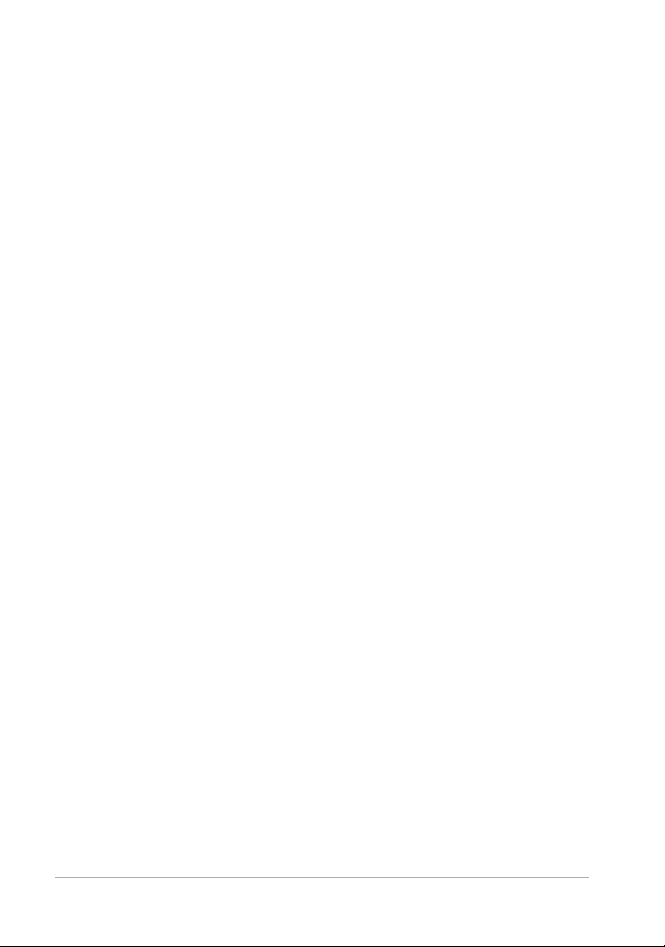
Exploración de las pestañas de los espacios de trabajo
Las pestañas permiten organizar las funciones y el contenido. Los
espacios de trabajo Esencial y Completo muestran pestañas distintas de
forma predeterminada.
• Bienvenida: disponible en Esencial y Completo
• Administrar: disponible en Completo.
• Ajustar (opcional): disponible en Completo, pero no como pestaña
predeterminada
• Editar: disponible en Esencial y Completo, pero personalizada para
adaptarse al perfil de edición de cada espacio de trabajo
Cada pestaña le permite acceder a herramientas y controles que facilitan
la realización de tareas de forma rápida y eficiente.
Si desea obtener información acerca de cómo mostrar y ocultar
pestañas y definir la pestaña predeterminada para el espacio de trabajo,
consulte
página 783.
Puede guardar los espacios de trabajo, incluidas todas las imágenes
abiertas, sus ampliaciones y posiciones en pantalla, así como las
posiciones y preferencias de las paletas, barras de herramientas, cuadros
de diálogo y ventanas. Si desea obtener información sobre el uso de
páginas personalizadas, consulte “Uso de espacios de trabajo
personalizados” en la página 753.
“Definir las preferencias de la pestaña Espacio de trabajo” en la
Pestaña Bienvenida
La pestaña Bienvenida le permite acceder a la configuración
predeterminada del espacio de trabajo, iniciar un proyecto nuevo o abrir
un archivo reciente y proporciona herramientas de aprendizaje, ofertas
e información importante acerca del producto.
20 Guía del usuario de Corel PaintShop Pro 2018
Page 35

Bienvenida
Pestaña Administrar
La pestaña Administrar le permite acceder a funciones de
administración de fotografías que le ayudan a previsualizar, organizar y
agilizar el flujo de trabajo de edición de fotos.
Descripción del espacio de trabajo 21
Page 36

Modo de miniatura
Paleta de informaciónPaleta de navegación Área de vista previa
Barra de herramientas del Organizador
Miniaturas
La pestaña Administrar se compone de:
• Paleta de navegación: permite buscar y organizar las fotos. Puede
utilizar el cuadro de búsqueda; hacer clic en la ficha Colecciones o
Equipo para mostrar las carpetas de su equipo, o bien clasificar
fotos por colección, etiquetas o puntuaciones.
• Área de vista previa: permite elegir entre dos vistas, una grande con
una imagen o una vista de varias miniaturas (paleta Organizador
ampliada).
• Paleta Info: muestra información sobre la imagen seleccionada. Está
formada con una vista en forma de cámara de los ajustes usados al
tomar la foto y una zona con pestañas donde se puede añadir
información, como etiquetas y puntuaciones, y acceder a una lista
completa de los datos EXIF o IPTC.
22 Guía del usuario de Corel PaintShop Pro 2018
Page 37

• Barra de herramientas Organizador: incluye varios comandos y
Ventana de
imagen
Paleta Opciones de
herramienta
Barra de herramientas
estándar
Barra de
menús
Paleta de Centro de aprendizajebarra de herramientas
Herramientas
Barra de estado
opciones para administrar fotos. Puede mostrar u ocultar las
herramientas haciendo clic en el botón
.
Si desea obtener más información sobre la pestaña Administrar, consulte
“Revisión, organización y búsqueda de fotos” en la página 111.
Pestaña Editar
La pestaña Editar permite acceder a las funciones de edición detallada.
Incluye menús, herramientas y paletas que puede utilizar para crear y
editar imágenes. Además de editar fotos, permite llevar a cabo tareas de
pintura y dibujo.
La pestaña Editar incluye los siguientes componentes:
Descripción del espacio de trabajo 23
Proyecto terminado mostrado en la pestaña Editar
Page 38

• Barra de menús: la barra de menús muestra opciones de menú
para realizar tareas. Por ejemplo, el menú Efectos contiene
comandos para la aplicación de efectos a las imágenes.
• Barras de herramientas: muestran botones para tareas habituales.
Para obtener más información, consulte
“Uso de las barras de
herramientas” en la página 30.
• Paletas: muestran información de la imagen y ayudan a seleccionar
herramientas, modificar opciones, administrar capas, seleccionar
colores y realizar otras tareas de edición. Para obtener más
información, consulte
“Uso de paletas” en la página 27.
• Ventana Imagen: muestra los archivos abiertos. Puede elegir entre
organizar la vista por fichas o por ventanas. Para obtener más
información, consulte
“Visualización de imágenes” en la página 45.
• Barra de estado: la barra de estado muestra información sobre la
herramienta o el elemento de menú seleccionado, así como las
dimensiones de la imagen, su profundidad de color y la posición
del cursor. La barra de estado aparece en la parte inferior de la
ventana y, a diferencia de otras barras de herramientas, no se
puede personalizar ni mover. Si desea obtener más información
sobre la visualización de la información de imágenes, consulte
“Visualización y edición de la información de la foto” en la
página 147.
Pestañas opcionales: Ajustar
La pestaña Ajustar permite realizar tareas rápidas de edición. Es posible
arreglar y mejorar las fotos mediante las herramientas usadas con más
frecuencia.
24 Guía del usuario de Corel PaintShop Pro 2018
Page 39

Foto mostrada en la pestaña Ajustar
Barra de
herramientas
Paleta Ajuste
Paleta Organizador Miniaturas
Establecer
puntuación
Barra de estado
Área de vista
previa
paleta Efectos
instantáneos
La pestaña Ajustar se compone de:
• Paleta Ajustar: muestra herramientas y controles para ajustar
• Área de vista previa: muestra la foto seleccionada en la paleta
• Barra de herramientas: muestra botones para acceder a comandos
• Paleta Efectos instantáneos: muestra efectos preestablecidos que
• Barra de estado: muestra información acerca de la herramienta
Descripción del espacio de trabajo 25
fotografías.
Organizador.
de guardado y visualización habituales.
puede aplicar a sus fotografías.
seleccionada.
Page 40

• Paleta Organizador: esta paleta le permite seleccionar fotografías
(como miniaturas) e incluye una barra de herramientas con una
gama de comandos y opciones de administración de fotografías.
Puede mostrar u ocultar las herramientas haciendo clic en el botón
.
• Control Establecer puntuación: le permite asignar puntuaciones a
cada fotografía para que pueda encontrar rápidamente sus
favoritas.
Cambio de pestaña
Corel PaintShop Pro le permite cambiar de una pestaña a otra de forma
rápida y sencilla, de modo que pueda realizar las tareas de
administración y edición de fotos de la forma más eficiente.
Para cambiar de pestaña
• En la parte superior de la ventana de la aplicación, haga clic en una
de estas pestañas:
• Bienvenido
• Administrar
• Ajustar (*pestaña opcional)
• Editar
Cambio de espacio de trabajo
Puede alternar entre el espacio de trabajo Esencial y Completo o elegir
un espacio de trabajo personalizado.
Para cambiar de espacio de trabajo
• Elija Archivo > Espacios de trabajo y seleccione el espacio de
trabajo que desea utilizar en el submenú.
26 Guía del usuario de Corel PaintShop Pro 2018
Page 41

Elección de un color para el espacio de trabajo
Puede elegir de entre una variedad de colores de espacios de trabajo,
de oscuros a claros. También puede seleccionar un color de fondo para
la ventana de imagen y la ventana de vista previa.
Para elegir un color para el espacio de trabajo
1 Haga clic en Ver > Color del espacio de trabajo.
2 Elija uno de los siguientes colores:
• Gris oscuro (predeterminado)
• Gris medio
• Gris claro
También puede cambiar el color del espacio de trabajo si
selecciona
Interfaz del usuario > Color del espacio de trabajo.
Para cambiar el color de fondo
1 Haga clic en Ver > Color de fondo y elija un color.
También puede cambiar el color de fondo si selecciona Interfaz
del usuario
> Color de fondo.
Uso de paletas
Corel PaintShop Pro contiene muchas paletas que organizan la
información y los comandos para facilitar la edición de las imágenes.
Algunas paletas aparecen de forma automática, otra se muestran al
activar ciertas herramientas y algunas sólo se ven cuando se decide
abrirlas. Puede activar o desactivar una paleta fácilmente; basta con que
seleccione
pestañas específicas.
Descripción del espacio de trabajo 27
Ver > Paletas. Algunas paletas sólo están disponible en
Page 42

Las paletas muestran información y contienen cuadros de control y
botones de opciones de menú. Al igual que las barras de herramientas,
las paletas se pueden mover desde su posición acoplada
predeterminada. Si desea obtener más información sobre la
personalización de paletas, consulte “Personalización de barras de
herramientas y paletas” en la página 38.
Paleta Descripción
Variación del pincel Le permite establecer otras opciones de pincel al
utilizar un pincel de pintura o cualquier otra
herramienta de pintura de imágenes de trama. Esta
paleta es especialmente útil si dispone de un ratón
4D o de una tableta sensible a la presión. Por
ejemplo, puede variar la opacidad de una pincelada
aplicando presión con el lápiz gráfico. Algunas
opciones también funcionan bien con el ratón.
Histograma Muestra un gráfico con la distribución de valores de
rojo, verde, azul, escala de grises, matiz, saturación y
luminosidad de una imagen. Puede analizar la
distribución de detalles en las sombras, los medios
tonos y las luces para decidir cómo debe realizar las
correcciones.
Historial Muestra las acciones que ha realizado en la imagen
activa, permite deshacer y rehacer acciones
adyacentes o no contiguas y le permite crear una
secuencia rápida de comandos para aplicar a otras
imágenes de forma instantánea.
Paleta de información (Administrar) Muestra información de la imagen
seleccionada. Consta de una vista a modo de
cámara de la configuración utilizada para tomar la
foto y un área de fichas que permite editar y ver
información, como etiquetas y puntuaciones, datos
EXIF e IPTC, e información sobre la ubicación y las
personas.
28 Guía del usuario de Corel PaintShop Pro 2018
Page 43

Paleta Descripción
Efectos instantáneos Proporciona acceso rápido a las miniaturas de los
efectos predefinidos que puede aplicar a sus fotos.
Capas Le permite ver, organizar y ajustar la configuración
de las capas de la imagen.
Centro de aprendizajeMuestra información acerca del flujo de trabajo,
herramientas y comandos para ayudarle a realizar
tareas habituales con rapidez y precisión.
Materiales Le permite seleccionar colores y materiales para
pintar, dibujar, rellenar y retocar.
Mezclador Permite colocar y mezclar pigmentos para utilizar
con los pinceles de óleo y la espátula, así como
aplicar pinceladas realistas de pintura al óleo en las
capas de medios artísticos.
Paleta de navegación Permite buscar y organizar fotos
Organizador Permite recopilar y mostrar fotos de varias carpetas
de modo que pueda seleccionarlas, editarlas,
enviarlas por correo electrónico o imprimirlas. Puede
añadir, quitar y cambiar el nombre de las bandejas
de la paleta para adaptarla a su flujo de trabajo.
Vista general Muestra una miniatura de la imagen activa e
información sobre la misma, y además le permite
establecer el nivel de zoom.
Resultados de
secuencia de
Muestra una lista de sus acciones y resultados de la
ejecución de secuencias de comandos.
comandos
Opciones de
herramienta
Muestra la conf iguración y controles
correspondientes a la herramienta activa.
Para mostrar u ocultar una paleta
Pestaña Editar
• Seleccione Ver > Paletas y haga clic en el nombre de la paleta.
Descripción del espacio de trabajo 29
Page 44

Las paletas que se muestran actualmente están indicadas con una
marca de verificación
.
Puede mostrar u ocultar una paleta flotante presionando la tecla
F2.
Para cambiar el tamaño de una paleta
Pestaña Editar
• Arrastre la esquina o un lado de la paleta.
También puede modificar el tamaño de una paleta acoplada
haciendo clic en los botones
paleta situados en la esquina superior derecha de la barra
Minimizar paleta o Maximizar
de título de la paleta.
Uso de las barras de herramientas
El espacio de trabajo incluye barras de herramientas con botones útiles
para realizar tareas habituales. Cuando se coloca el puntero sobre un
botón, su nombre aparece en una ayuda emergente y la barra de estado
muestra información adicional sobre el comando. Además, en el
Pestaña
la herramienta.
Editar, el Centro de aprendizaje ofrece consejos sobre el uso de
El Pestaña Editar es el principal punto de acceso a las siguientes barras
de herramientas:
• Efectos: muestra botones para la aplicación de efectos a las
imágenes.
• Foto: muestra botones que permiten mejorar las fotografías.
• Secuencia de comandos: muestra botones que permiten crear y
ejecutar secuencias de comandos.
30 Guía del usuario de Corel PaintShop Pro 2018
Page 45

• Estándar: aparece de forma predeterminada en la parte superior de
la ventana y muestra los botones de menú más comunes para la
administración de archivos, como los que permiten guardar
imágenes, deshacer acciones o cortar y pegar elementos.
• Estado: aparece de forma predeterminada en la parte inferior de la
ventana y muestra información sobre la herramienta seleccionada.
• Herramientas: contiene herramientas de pintura, dibujo, recorte,
introducción de texto y otras herramientas de edición de imágenes.
• Web: muestra botones que permiten crear y guardar imágenes
para Internet.
Para mostrar u ocultar una barra de herramientas
Pestaña Editar
• Seleccione Ver > Barras de herramientas y haga clic en la barra de
herramientas que desee mostrar u ocultar.
Una marca de verificación al lado del nombre de la barra de
herramientas en el menú indica que dicha barra está visible.
También puede mostrar una barra de herramientas haciendo clic
con el botón derecho del ratón en cualquier barra de
herramientas del Pestaña
herramientas
y, a continuación, eligiendo el nombre de la barra
de herramientas deseada.
Para ocultar una barra de herramientas concreta, haga clic en el
botón
Cerrar de su barra de título.
Puede mostrar u ocultar una barra de herramientas flotante
presionando la tecla
Editar, seleccionando Barras de
F2.
Uso de las herramientas
Puede usar las herramientas para realizar diversas tareas creativas y de
edición de imágenes. Cuando mantiene el cursor sobre una
Descripción del espacio de trabajo 31
Page 46

herramienta, aparece el nombre de la herramienta y una tecla de acceso
Flecha de menú
lateral
directo, y la barra de estado a su vez muestra sugerencias acerca del uso
de dicha herramienta.
La pestaña Editar le permite acceder a una amplia variedad de
herramientas para la creación y edición avanzadas de imágenes.
Algunas de estas herramientas (por ejemplo, Recortar, Mover y Texto)
tienen su propio espacio en la barra de herramientas principal. No
obstante, casi todas las demás herramientas están agrupadas con otras
herramientas que realizan tareas parecidas. Los grupos de herramientas
se indican con una pequeña flecha de menú lateral en la parte derecha
del icono de la herramienta activa.
Algunas herramientas están agrupadas en menús laterales.
Puede acceder a cualquier herramienta del menú lateral; para
ello haga clic en la flecha situada en el lateral derecho de la
herramienta activa.
Si desea obtener información sobre cómo ocultar y mostrar
herramientas, consulte
“Visualización y ocultación de herramientas” en
la página 753.
Para obtener información sobre cómo mover, ocultar y mostrar la barra
de herramientas principal, consulte
“Uso de las barras de herramientas”
en la página 30.
En función del tipo de capa en el que esté trabajando, algunas
herramientas puede que no estén disponibles. Por ejemplo, las
herramientas Pincel Pintar o pincel Clonar sólo funcionan en capas de
trama, la Herramienta Pluma sólo funciona en capas de vector. Si desea
32 Guía del usuario de Corel PaintShop Pro 2018
Page 47

obtener más información sobre capas de vector y de trama, consulte
“Concepto general de capa” en la página 370.
La siguiente tabla describe brevemente cada herramienta de la barra de
herramientas Herramientas del Pestaña
Editar.
Herramienta Descripción
Panorámico
Zoom
Selección
Mover
Selección automática
Pincel de selección
inteligente
Selección
Selección a mano
alzada
Vari ta mágica
Permite controlar qué parte de la imagen se
mostrará en la ventana.
Acerca la imagen al hacer clic o aleja la imagen
al hacer clic con el botón derecho. Puede
arrastrar sobre la imagen para definir un área
de zoom.
Mueve, gira y cambia la forma de capas de
trama, y selecciona y modifica objetos
vectoriales.
Mueve una capa de trama o una capa vectorial
en el lienzo.
Selecciona los bordes de un área
automáticamente cuando esta se encierra en
un rectángulo de selección.
Selecciona los bordes del área de muestreo
automáticamente cuando se pasa el pincel
sobre ella.
Crea una selección con forma geométrica, por
ejemplo con forma de rectángulo, elipse o
triángulo.
Crea una selección con forma irregular.
Realiza una selección basada en valores de
píxel dentro de un nivel de tolerancia
específico.
Descripción del espacio de trabajo 33
Page 48

Herramienta Descripción
Cuentagotas
Recortar
Enderezar
Corrección de
perspectiva
Ojos rojos
Maquillaje
Clonar
Eliminar arañazos
Eliminar objetos
Pincel Pintar
Aerógrafo
Permite elegir el color de primer plano y de
pincelada, mediante el botón izquierdo; o
elegir el color de fondo y de pincelada,
mediante el botón derecho.
Recorta o elimina los bordes no deseados.
Gira una imagen torcida para enderezarla
Ajusta la perspectiva de edificios u otros
objetos que aparezcan inclinados.
Corrige el efecto de ojos rojos que afecta a
muchas fotos tomadas con flash.
Ofrece cinco modos: Corrección de
imperfecciones, Cepillo de dientes, Colirio,
Bronceador y Adelgazar, que permiten aplicar
rápidamente correcciones cosméticas a
personas que aparecen en una foto.
Quita imperfecciones y objetos pintando sobre
los mismos con otra parte de la imagen.
Quita arrugas, cables e imperfecciones lineales
similares en fotos digitales, y quita arañazos de
fotos obtenidas por escáner.
Cubre elementos de la imagen con píxeles de
textura adyacentes de la misma foto.
Permite pintar en la imagen con colores,
texturas o gradientes.
Simula la pintura con un aerógrafo o con un
bote diseminador.
34 Guía del usuario de Corel PaintShop Pro 2018
Page 49

Herramienta Descripción
Aclarar/oscurecer
Sobreexponer
Subexponer
Manchar
Extender
Suavizar
Enfocar
Relieve
Saturación: Más/
menos
Aclara áreas a medida que arrastra en la
imagen, o bien oscurece áreas mediante el
botón derecho del ratón. El efecto de este
pincel es más intenso que el que producen los
pinceles Sobreexponer y Subexponer.
Permite aclarar áreas de una foto (clic), u
oscurecerlas (clic derecho).
Oscurece áreas de una foto (clic), o las aclara
(clic derecho).
Mancha píxeles mediante la selección de
nuevos colores a medida que arrastra, o
extiende píxeles sin seleccionar nuevos colores
cuando arrastra con el botón derecho del
ratón.
Extiende píxeles sin seleccionar nuevos colores
a medida que arrastra en la imagen; o mancha
píxeles mediante la selección de nuevos colores
a medida que arrastra con el botón derecho
del ratón.
Suaviza píxeles a medida que arrastra en la
imagen; o bien enfoca píxeles a medida que
arrastra con el botón derecho.
Enfoca píxeles a medida que arrastra en la
imagen; o bien suaviza píxeles a medida que
arrastra con el botón derecho.
Crea un efecto de relieve mediante la
eliminación de color y traza bordes en negro a
medida que arrastra en la imagen.
Da intensidad a los colores a medida que
arrastra en la imagen; o bien quita intensidad
de los mismos a medida que arrastra con el
botón derecho del ratón.
Descripción del espacio de trabajo 35
Page 50

Herramienta Descripción
Matiz
Cambiar por destino
Reemplazar color
Borrador
Borrador de fondo
Bote de pintura
Cambiar color
Relleno en gradiente
Tubo de im a g en
Te x t o
Forma predefinida
Rectángulo
Aumenta los valores de matiz de píxel a
medida que arrastra; o bien disminuye dichos
valores mediante el botón derecho del ratón.
Cambia el color de píxeles y conserva el detalle.
Reemplaza el color de fondo y de relleno con el
color de primer plano y de pincelada cuando
hace clic y arrastra, o reemplaza el color de
primer plano y de pincelada con el color de
fondo y de relleno cuando hace clic con el
botón derecho y arrastra.
Borra píxeles de la capa de trama y los
convierte en transparentes.
Borrar alrededor de los bordes de áreas que
desea conservar en la foto.
Rellena píxeles de un nivel de tolerancia similar
con el material activo de fondo y pincelada
cuando hace clic, o con el material activo de
fondo y relleno cuando hace clic con el botón
derecho.
Cambia el color de un objeto conservando el
sombreado y la luminosidad del color original.
Añade un relleno en gradiente que se puede
ajustar interactivamente en una imagen.
Coloca tubos de imágenes, elementos artísticos
basados en el tema, en la imagen.
Coloca texto en la imagen.
Incorpora formas predefinidas (como notas,
flechas o estrellas) a una imagen.
Crea un rectángulo o en un cuadrado.
36 Guía del usuario de Corel PaintShop Pro 2018
Page 51

Herramienta Descripción
Elipse
Forma simétrica
Pluma
Pincel Deformar
Deformación de malla
Pincel Óleo
Tiza
Pastel
Cera
Lápiz de color
Marcador
Pincel de acuarela
Espátula
Difuminar
Crea una elipse o un círculo.
Crea objetos simétricos u objetos con formas
de estrella.
Crea líneas conectadas o sin conectar, curvas a
mano alzada y segmentos de curva Bézier.
Estrecha, engrosa, retuerce o distorsiona los
píxeles.
Distorsiona una foto mediante el arrastre de
puntos en la cuadrícula.
Simula pinceladas de óleo en una capa de
medios artísticos.
Simula trazos de tiza realistas en una capa de
medios artísticos.
Simula trazos de pasteles realistas en una capa
de medios artísticos.
Simula de forma realista el dibujo a la cera en
una capa de medios artísticos.
Simula de forma realista el dibujo con lápices
de colores en una capa de medios artísticos.
Simula de forma realista el dibujo con un
rotulador de tinta en una capa de medios
artísticos.
Simula pinceladas de acuarela en una capa de
medio artístico.
Simula con realismo la aplicación de pintura al
óleo con una espátula (en lugar de un pincel)
en una capa de medios artísticos.
Difumina cualquier tipo de medio que haya
aplicado a la capa de medios artísticos.
Descripción del espacio de trabajo 37
Page 52

Herramienta Descripción
Goma de borrar
Borra cualquier tipo de medio que haya
aplicado a la capa de medios artísticos.
Personalización de barras de herramientas y paletas
Puede acoplar, hacer flotar, modif icar el tamaño y mover barras de
herramientas y paletas para personalizar su espacio de trabajo,
especialmente desde la pestaña
acoplamiento está activada, las barras de herramientas y paletas se
pueden integrar automáticamente. Al desactivar el acoplamiento, las
barras de herramientas y paletas se mantienen en cualquier lugar de la
pantalla sin ser integradas automáticamente.
Puede mantener las paletas y barras de herramientas completamente
visibles, o plegarlas mientras no las utiliza.
Para establecer preferencias de acoplamiento
Pestaña Editar
1 Seleccione Ver > Opciones de acoplamiento.
Aparece el cuadro de diálogo Preferencias.
2 En la sección Permitir acoplamiento de, marque la casilla de las
paletas que quiera acoplar.
Aunque se establezca el acoplamiento de una paleta, podrá
colocarla en cualquier lugar sin acoplarla arrastrándola mientras
presiona la tecla
Ctrl.
Editar. Cuando la opción de
Para acoplar una barra de herramientas o una paleta
Pestaña Editar
• Arrastre la barra de título de la barra de herramientas o de la paleta
hacia uno de los bordes de la ventana.
38 Guía del usuario de Corel PaintShop Pro 2018
Page 53

La barra de herramientas o paleta se ajustará.
También puede acoplar una barra de herramientas o una paleta
haciendo doble clic en su barra de título.
Para desacoplar una barra de herramientas o una paleta
Pestaña Editar
1 Realice uno de los pasos siguientes:
• Coloque el puntero del cursor sobre el tirador de la barra de
herramientas. El puntero se transforma en un icono de
movimiento con cuatro puntas.
• Coloque el puntero en la barra de título de la paleta.
2 Arrastre la barra de herramientas o la paleta fuera del borde de la
ventana.
El tamaño y la posición del tirador varían en función del tamaño
de la barra de herramientas y de si ésta es vertical u horizontal.
También puede hacer doble clic en el asa de la barra de
herramientas.
Para mover una barra de herramientas o una paleta
Pestaña Editar
• Arrastre su barra de título hasta una nueva posición.
Para cambiar el tamaño de una barra de herramientas o una paleta
Pestaña Editar
• Arrastre un lado o una esquina de la barra de herramientas o de la
paleta.
Descripción del espacio de trabajo 39
Page 54

Para mostrar todas las barras de herramientas y las paletas
Pestaña Editar
•Presione Ctrl + Mayús +T.
Para plegar una barra de herramientas o una paleta
Pestaña Editar
• Haga clic en el botón del alfiler Ocultar automáticamente
situado en la barra de título de la barra de herramientas o de la
paleta.
Si el alfiler de Ocultar automáticamente señala hacia abajo, la barra
de herramientas o la paleta se muestran por completo.
Si el alfiler señala a la izquierda , la barra de herramientas o la
paleta se oculta cuando se retira el puntero.
Si realiza una acción y la barra de herramientas o paleta
permanece visible, ésta permanecerá de ese modo incluso al
retirar el cursor. Cuando haga clic en cualquier otro elemento o
realice otra acción, la barra de herramientas o paleta se plegará.
Al hacer clic fuera de la paleta o de la barra de herramientas con
el botón Ocultar automáticamente activado, se pliega de una de
estas dos formas: Si está desacoplada, solo la barra de título
permanecerá visible; si está acoplada, aparecerá una ficha con el
nombre de la paleta o de la barra de herramientas.
Al hacer clic en el botón Ocultar automáticamente de nuevo, se
evita que la paleta se pliegue.
Para mostrar otra vez la paleta, coloque el cursor sobre la
pestaña.
40 Guía del usuario de Corel PaintShop Pro 2018
Page 55

Uso de los cuadros de diálogo
Los cuadros de diálogo son ventanas que se abren al seleccionar
determinados comandos de Corel
cuadros para seleccionar y ver opciones de funciones y menús. Todos los
cuadros de diálogo recuerdan el lugar de la pantalla en el que los situó
por última vez, por lo que vuelven a abrirse en el mismo lugar.
Existen dos estilos de cuadro de diálogo. Los siguientes filtros de Ajustar
y Efecto usan un diseño más grande para facilitar el uso de los controles
interactivos: Profundidad de campo, Eliminación de ruido digital, Filtro
de degradado, Eliminación de ojos rojos, Laboratorio retro, Enfoque
selectivo, Mejora fotográfica inteligente y Viñeta.
PaintShop Pro. Puede utilizar estos
Algunos cuadros de diálogo de Ajustar y Efecto usan un diseño
más grande.
Si desea ver un ejemplo del otro estilo de cuadro de diálogo, consulte
“Selección de efectos” en la página 476.
Entre las funciones que se encuentran en muchos de los cuadros de
diálogo están:
Descripción del espacio de trabajo 41
Page 56

• Paneles Antes y Después: Permiten ver el efecto de la configuración
Se muestran los paneles Antes y Después.
Los paneles Antes y Después están ocultos.
del cuadro de diálogo en su imagen antes de aplicarlo.
• Controles Zoom y Panorámico: Permiten acercar y alejar las áreas
de vista previa, y cambiar el área de visualización activado en ese
momento.
• Ajustes: parámetros guardados o secuencias de comandos que
puede utilizar para realizar cambios rápidos en las imágenes. Para
obtener más información, consulte
“Uso y creación de ajustes
predefinidos” en la página 830.
• Restablecer predeterminados : este botón permite restablecer la
configuración de los controles del cuadro de diálogo a sus valores
iniciales.
• Controles de edición numéricos: permiten seleccionar o escribir
valores numéricos.
• Color: estos cuadros permiten seleccionar colores para una
configuración de función.
• Parámetros aleatorios : botón que permite probar
configuraciones aleatorias en el cuadro de diálogo.
Uso de las áreas de vista previa
La mayoría de los cuadros de diálogo que utiliza para corregir
imágenes, aplicar efectos o modificar selecciones incluyen dos paneles
Antes y Después que muestran la imagen con los cambios aplicados.
En algunos cuadros de diálogo puede mostrar u ocultar los paneles
Antes y Después haciendo clic en el botón Mostrar/ocultar vistas previas:
Cuando oculta los paneles Antes y Después, puede seguir viendo el
efecto de la configuración actual en la imagen marcando la casilla
42 Guía del usuario de Corel PaintShop Pro 2018
Vista
Page 57

previa en imagen, situada en la esquina superior derecha del cuadro de
Escriba un valor
de Zoom aquí
Haga clic en estos botones para para
aumentar o disminuir la configuración del
zoom
Haga clic y arrastre aquí para
aumentar o disminuir la
configuración del zoom
diálogo.
Edición de valores numéricos
Para editar los valores de los cuadros de diálogo de
PaintShop Pro, puede utilizar el control de edición numérico para
Corel
escribir valores y cambiar la configuración.
Uso de los cuadros de color
En algunos cuadros de diálogo, se incluye un cuadro de color que
muestra el color seleccionado en ese momento para un control
específico. Al pasar el cursor por encima del cuadro de color, el puntero
adopta la forma de un cuentagotas y muestra los valores RGB.
Aplicación de parámetros aleatorios
Muchos cuadros de diálogo de correcciones y efectos contienen el
botón Parámetros aleatorios
, que sirve para actualizar la
configuración con valores aleatorios.
Para acercar o alejar la vista previa de la imagen
• Establezca el valor en el control Zoom.
Descripción del espacio de trabajo 43
También puede ampliar el cuadro de diálogo y crear más
espacio para los paneles Antes y Después.
Page 58

Para panoramizar la vista previa de la imagen
Pestaña Editar
1 Mueva el cursor y colóquelo sobre el panel Después.
El cursor se convierte en una mano.
2 Arrastre la imagen.
También puede mantener presionado el botón Panorámico
y, a continuación, centrar el rectángulo de selección sobre la
parte de la imagen que desea mostrar.
Para comprobar los cambios en la ventana principal de la imagen
Pestaña Editar
• Marque la casilla Vista previa en imagen.
Cualquier cambio de configuración en el cuadro de diálogo se
aplicará a la imagen en la ventana principal.
Para editar valores numéricos
Pestaña Editar
• Realice una tarea de la siguiente tabla.
Para Realice lo siguiente
Introducir un valor específico Haga clic en el control, presione la
tecla Supr o Retroceso y, a
continuación, escriba un nuevo valor.
Aumentar o disminuir el número de
uno en uno
Elegir un valor aproximado Haga clic en el control deslizante.
Elegir de una gama de
configuraciones disponibles
Haga clic en la flecha hacia arriba o
hacia abajo.
Mueva el control deslizante.
44 Guía del usuario de Corel PaintShop Pro 2018
Page 59

Si escribe un valor fuera de rango, el cuadro de control cambia
a color rojo.
También puede hacer doble clic en el número para resaltarlo y
escribir un nuevo valor.
Para elegir un color de un cuadro de diálogo
Pestaña Editar
• Realice una tarea de la siguiente tabla.
Para Realice lo siguiente
Seleccionar un color Haga clic en el cuadro de color y
seleccione un color del cuadro de
diálogo Color.
Seleccionar entre los colores
utilizados recientemente
Haga clic con el botón derecho del
ratón en el cuadro de color y
seleccione un color en el cuadro de
diálogo Colores recientes.
Para aplicar parámetros aleatorios a un cuadro de diálogo
Pestaña Editar
• Haga clic en el botón Parámetros aleatorios .
Puede probar distintos valores si continúa haciendo clic en el
botón
Parámetros aleatorios hasta que consiga el efecto
deseado.
Visualización de imágenes
Puede ver las imágenes en un formato de fichas, con pestañas en la
parte superior de la ventana de imagen. Cuando hace clic en una ficha,
Descripción del espacio de trabajo 45
Page 60

la imagen en esa ventana se convierte en la imagen activa. Las imágenes
también se pueden ver en ventanas, que es posible mover, cambiar de
tamaño y cerrar. Puede abrir la misma imagen en varias ventanas y verla
con diferentes niveles de aumento.
El modo Documentos por fichas (izquierda) permite maximizar
el espacio de visualización de imágenes. Para ver varias
imágenes simultáneamente (derecha), desactive el modo
presentación de documentos por fichas.
Si tiene varias imágenes abiertas, puede organizar las ventanas de
imagen para verlas unas al lado de otras, o bien ordenadas en cascada.
También puede ver una lista de todas las imágenes abiertas.
Si la imagen es mayor que la ventana de imagen, puede usar la
herramienta Mano para ver diferentes partes de la imagen, o bien
puede ajustar la imagen a la ventana. Puede también ver una miniatura
de la imagen completa en la paleta de vista general. Para obtener más
información, consulte
“Uso de paletas” en la página 27.
La barra de título, situada en la parte superior de la ventana de imagen,
muestra el nombre del archivo y el porcentaje de ampliación. Un
asterisco al lado del nombre archivo, indica que la imagen ha sido
modificada y que esos cambios no se han guardado.
Si la imagen incluye una marca de agua incorporada, se mostrará un
símbolo de copyright delante de su nombre. Para obtener más
información, consulte “Uso de marcas de agua digitales” en la
página 898.
46 Guía del usuario de Corel PaintShop Pro 2018
Page 61

Para activar o desactivar la opción de ventana de imagen con fichas
Pestaña Editar
• Seleccione Ventana > Documentos por fichas.
Para ver otra imagen, haga clic en su ficha. Si la ficha de una
imagen no aparece en la vista actual, haga clic en la flecha
situada en la esquina superior derecha de la ventana de imagen
para desplazar las fichas hacia la derecha o hacia la izquierda.
Para cerrar una imagen en formato por fichas, haga clic en el
botón
Cerrar .
Para mover una ventana de imagen
Pestaña Editar
• Arrastre la barra de título.
Para cambiar el tamaño de una ventana de imagen
Pestaña Editar
• Arrastre una esquina de la ventana de imagen.
Al modificar el tamaño de una ventana de imagen, está
cambiando solamente la ventana, no la imagen en sí.
Para minimizar o maximizar una ventana de imagen
Pestaña Editar
• Realice una tarea de la siguiente tabla.
Para Realice lo siguiente
Minimizar la ventana de la imagen
para mostrar únicamente la barra de
título
Maximizar la ventana de imagen para
que rellene el área
Descripción del espacio de trabajo 47
Haga clic en el botón Minimizar .
Haga clic en el botón Maximizar .
Page 62

Para Realice lo siguiente
Restaurar la ventana de imagen a su
tamaño anterior
Haga clic en el botón Restaurar .
Para cerrar una ventana de imagen
Pestaña Editar
• Seleccione Archivo > Cerrar.
Si ha realizado alguna modificación en la imagen, el programa
preguntará si desea guardar su trabajo.
Puede también hacer clic en el botón Cerrar situado en la
barra de título.
Para cerrar todas las ventanas, seleccione Ventana > Cerrar todo.
Para realizar una copia de la imagen activa
Pestaña Editar
• Seleccione Ventana > Duplicar.
Se abre la copia de la imagen activa. Puede editar la copia
separada de la imagen original.
También puede duplicar la imagen activa, para ello presione
Mayús + D.
Para abrir múltiples vistas de la misma imagen
Pestaña Editar
• Seleccione Ventana > Nueva ventana.
Se abrirá una nueva ventana con otra vista de la imagen activa. Al
realizar cambios en una ventana, las dos ventanas se actualizan.
48 Guía del usuario de Corel PaintShop Pro 2018
Page 63

Para organizar varias ventanas
Pestaña Editar
• Realice una tarea de la siguiente tabla.
Para Realice lo siguiente
Mostrar ventanas en cascada
Mostrar ventanas unas junto a otras
verticalmente
Mostrar ventanas unas junto a otras
horizontalmente
Seleccione Ventana
Las ventanas aparecen en cascada
desde la parte superior izquierda a la
parte inferior derecha de la ventana.
Seleccione Ventana
vertical.
Las ventanas cambian de tamaño
para ajustarse a la ventana.
Seleccione Ventana
horizontal.
Las ventanas cambian de tamaño
para ajustarse a la ventana.
Cascada.
Mosaico
Mosaico
Para ver una lista de todas las imágenes abiertas
Pestaña Editar
• Haga clic en el menú Ventana.
Los nombres de todas las imágenes abiertas aparecen en la parte
inferior del menú Ventana. Los nombres de archivo aparecen en el
orden en el que se abrieron.
Para ver otra área de la imagen
Pestaña Editar
• Realice una tarea de la siguiente tabla.
Descripción del espacio de trabajo 49
Page 64

Para Realice lo siguiente
Panoramizar la imagen En la barra de herramientas
Herramientas, elija Panorámico
y arrastre en la imagen. Si hay alguna
otra herramienta activa, mantenga
presionada la barra espaciadora y, a
continuación, arrastre la imagen.
Cambiar la visualización de modo
horizontal o vertical.
Cambiar la visualización en pequeños
incrementos
Desplazar la imagen en la paleta de
vista general
Haga clic y arrastre la barra de
desplazamiento horizontal o vertical.
Presione las teclas de flecha.
Presione la tecla F9 para mostrar la
paleta de vista general, haga clic en la
ficha Vista previa, coloque el puntero
dentro del rectángulo de
panoramización y luego arrastre.
También puede establecer el nivel de
zoom en la ficha Vista previa de la
paleta de vista general.
Para ajustar la imagen a la ventana de imagen
Pestaña Editar
• Realice una tarea de la siguiente tabla.
Para Realice lo siguiente
Ajustar la ventana a la imagen
Ajustar la imagen a la ventana
Ajustar la imagen y la ventana a la
pantalla
50 Guía del usuario de Corel PaintShop Pro 2018
Seleccione Ven tana
imagen.
Seleccione Ven tana
ventana.
Seleccione Ven tana
pantalla.
Ajustar a
Ajustar a
Ajustar a
Page 65

Uso de teclas de acceso directo
Corel PaintShop Pro permite utilizar teclas de acceso directo para
ejecutar menús, seleccionar herramientas, mostrar paletas, editar nodos
en objetos vectoriales y ejecutar comandos del Organizador. Todos los
elementos de menú, incluidos los que abren paletas, aparecen con sus
teclas de acceso directo correspondientes. Cuando mueve el cursor
sobre una herramienta se muestra la tecla de acceso directo para esa
herramienta.
Puede personalizar las teclas de acceso directo. Para obtener más
información, consulte
en la página 761.
Para acceder a los comandos de menú mediante las teclas de acceso directo
• Mantenga presionada la tecla Alt y luego presione la letra
subrayada del nombre de menú.
Por ejemplo, presione Alt + A para mostrar el menú Archivo.
Puede también desplazarse a través de los menús mediante las
teclas de flecha.
Para ver todas las teclas de acceso directo
Pestaña Editar
Pestaña Administrar
• Seleccione Ayuda > Asignación de teclas.
“Personalización de accesos directos del teclado”
Uso de menús contextuales
Los menús contextuales proporcionan acceso rápido a comandos
específicos de una herramienta, selección, paleta u otro elemento. Para
abrir menús contextuales haga clic con el botón derecho en el elemento.
Descripción del espacio de trabajo 51
Page 66

Para ver una lista completa de menús contextuales
Pestaña Editar
1 Seleccione Ver > Personalizar.
Aparece el cuadro de diálogo Personalizar.
2 Haga clic en la ficha Menú.
3 Haga clic en la lista desplegable Seleccionar menú contextual.
Aparecen todos los nombres de menús contextuales en la lista. Para
abrir un menú contextual específico debe seleccionarlo.
Para usar un menú contextual
1 Haga clic con el botón derecho en una imagen, un área vacía de
una paleta, una capa de la paleta de capas, una miniatura en el
organizador o una barra de herramientas.
2 Elija una función.
Uso de reglas, cuadrículas y guías
El Pestaña Editar muestra las reglas de forma predeterminada. Puede
elegir que una regla se visualice en píxeles, pulgadas o centímetros,
cambiar el color de las reglas u ocultarlas todas.
Descripción general de una cuadrícula
Una cuadrícula es una serie de líneas verticales y horizontales que se
superponen en la imagen. Las líneas de cuadrícula le pueden ayudar a
colocar elementos de la imagen. Puede mostrar u ocultar las cuadrículas
y establecer preferencias de cuadrícula para el espaciado y la apariencia
de la cuadrícula. Al visualizar las cuadrículas, éstas aparecen en todas las
ventanas de imagen abiertas.
52 Guía del usuario de Corel PaintShop Pro 2018
Page 67

Definición de guías
Las guías son líneas horizontales y verticales que coloca superpuestas
sobre la imagen. Cuando se muestran las reglas, puede arrastrar guías
en la imagen para ayudarle con trabajos de precisión, tales como el
recorte, el movimiento de elementos de la imagen, operaciones con
selecciones y también para colocar texto y pinceladas. Mientras que las
cuadrículas constan de una serie de líneas horizontales y verticales
situadas a intervalos f ijos, puede situar las guías en los lugares que
desee.
Configuración de ajuste
Puede usar las funciones de ajuste para alinear las pinceladas y los
elementos de imagen de forma precisa con la línea de cuadrícula o guía
más cercana. La influencia de ajuste controla la distancia, en píxeles, a la
que debe estar un elemento de una línea de guía o cuadrícula para
ajustarse a ella. El punto central de un elemento se ajusta a una guía o
cuadrícula si el punto central es la parte del elemento más cercana a la
cuadrícula o a la guía.
Para mostrar la regla, la cuadrícula o las guías
Pestaña Editar
• Elija el menú Ver y seleccione una de las siguiente opciones:
• Reglas
• Cuadrícula
• Guías
Debe mostrar las reglas antes de arrastrar líneas guía en la
imagen.
Descripción del espacio de trabajo 53
Page 68

Para establecer las propiedades de la regla
Pestaña Editar
Pestaña Administrar
1 Seleccione Archivo > Preferencias > Preferencias generales del
programa
.
Aparece el cuadro de diálogo Preferencias.
2 Elija Unidades en la lista.
3 En la sección Reglas, elija una unidad de medida en la lista
desplegable
Unidades de visualización.
4 Seleccione una de las siguientes opciones para elegir el color de la
regla:
• Negro sobre blanco: esta opción muestra marcas de numeración
negras sobre fondo blanco.
• Colores de las barras de herramientas: Muestra números y marcas
de numeración negros sobre un fondo de color que se utiliza en
las barras de herramientas y las paletas.
5 Haga clic en Aceptar.
Para establecer las propiedades de la cuadrícula predeterminada o activa
Pestaña Editar
1 Seleccione Ver > Cambiar propiedades de cuadrícula, guía y ajuste.
Aparece el cuadro de diálogo Propiedades de cuadrícula, guía y
ajuste.
2 Haga clic en la ficha Cuadrícula.
El cuadro de grupo Configuración predeterminada muestra los
ajustes predeterminados de la cuadrícula. El cuadro de grupo
Ajustes actuales de la imagen muestra la conf iguración de la
cuadrícula en la imagen actual.
3 Escriba o especifique un valor en el cuadro de control Cuadrículas
horizontales
para establecer la distancia entre las líneas de
54 Guía del usuario de Corel PaintShop Pro 2018
Page 69

cuadrícula horizontales (comenzando por la parte superior de la
imagen).
4 Escriba o especifique un valor en el cuadro de control Cuadrículas
verticales
para establecer la distancia entre las líneas de cuadrícula
verticales (comenzando por la parte izquierda de la imagen).
5 Elija una opción de unidad de medida en la lista desplegable
Unidades.
6 Haga clic en Aceptar.
Tambi én es posib le
Elegir un color de cuadrícula Haga clic en el cuadro de color y
seleccione un color de la paleta de colores.
Establecer el nivel de influencia
de ajuste
Seleccione o escriba un valor en el cuadro
de control Influencia de ajuste.
Para colocar una guía horizontal o vertical
Pestaña Editar
1 Si no se muestran las reglas, seleccione Ver > Reglas.
2 Seleccione Ver > Guías.
3 Realice uno de los pasos siguientes:
• Para colocar una guía horizontal, haga clic en la regla superior y
arrastre una guía hasta la posición.
• Para colocar una guía vertical, haga clic en la regla izquierda y
arrastre una guía hasta la posición.
Al arrastrar, la barra de estado muestra la posición de la guía en
píxeles.
4 Para otras posiciones en una regla, haga doble clic en un tirador de
la guía.
Aparece el cuadro de diálogo Propiedades de la guía.
Descripción del espacio de trabajo 55
Page 70

5 Seleccione o escriba un valor en el cuadro de control Posición de
guía
.
6 Haga clic en Aceptar.
Para cambiar el color de una guía
Pestaña Editar
1 Haga doble clic en un tirador de la guía.
Aparece el cuadro de diálogo Propiedades de cuadrícula, guía y
ajuste.
2 En la ficha Guías, haga clic en el cuadro de Color y seleccione un
color de la paleta de colores.
3 Haga clic en Aceptar.
Para establecer las propiedades predeterminadas de las guías
Pestaña Editar
1 Seleccione Ver > Cambiar propiedades de cuadrícula, guía y ajuste.
Aparece el cuadro de diálogo Propiedades de cuadrícula, guía y
ajuste.
2 Haga clic en la ficha Guías.
La sección Configuración predeterminada muestra los parámetros
predeterminados para las guías. La sección
imagen
muestra la conf iguración de las guías en la imagen actual.
3 En la sección Configuración predeterminada, haga clic en el cuadro
Color y elija un color de la paleta de colores.
Si desea elegir un color que haya seleccionado recientemente, haga
clic con el botón derecho en el cuadro
cuadro de diálogo Colores recientes.
4 Escriba o establezca un valor en el control Influencia de ajuste para
determinar la distancia (en píxeles) a la que debe estar un elemento
de la guía para que se ajuste a ella.
Ajustes actuales de la
Color y elija un color en el
56 Guía del usuario de Corel PaintShop Pro 2018
Page 71

5 Haga clic en Aceptar.
Nota: Debe seleccionar el comando Guías magnéticas del menú
Ver.
Para eliminar guías de una imagen
Pestaña Editar
1 Seleccione Ver > Cambiar propiedades de cuadrícula, guía y ajuste.
2 Haga clic en la ficha Guías.
3 Marque la casilla de verificación Eliminar guías.
4 Elija una de las siguientes opciones:
• De la imagen actual únicamente
• De todas las imágenes abiertas
5 Haga clic en Aceptar.
También puede arrastrar el asa de una guía hasta que esta
desaparezca del área de la imagen, o bien puede hacer clic con
el botón derecho del ratón en un asa de la guía y hacer clic en
Eliminar en el cuadro de diálogo Propiedades de la guía.
Descripción del espacio de trabajo 57
Page 72

Para ajustar una imagen a la línea de guía o de cuadrícula más cercana
Pestaña Editar
• En el menú Ver, elija una de las opciones siguientes:
• Ajustar a guías
• Ajustar a cuadrícula
58 Guía del usuario de Corel PaintShop Pro 2018
Page 73

Introducción
Existen varias formas de incorporar sus imágenes a
Corel PaintShop Pro: puede importar fotos transferidas a su equipo,
escanear imágenes directamente en la aplicación, capturarlas de la
pantalla del equipo o crear una imagen nueva.
Tras incorporar las imágenes a la aplicación, es posible acceder a
muchos comandos básicos para ver las imágenes y sus datos. Es posible
realizar acciones básicas como cortar, copiar, deshacer y repetir.
Esta sección presenta los siguientes temas:
• Incorporación de fotos a Corel PaintShop Pro
• Conexión con escáneres de imágenes
• Apertura y cierre de imágenes
• Almacenamiento de imágenes
• Inicio de proyectos a partir de una plantilla
• Partir de un lienzo en blanco
• Creación de imágenes a partir de imágenes existentes
• Visualización de imágenes e información sobre estas
• Exportar el historial de ediciones de una imagen a un archivo de
texto
• Uso de la captura de pantalla
• Aplicación de zoom y visualización panorámica
• Cortar, copiar y pegar
• Copia de imágenes en otras aplicaciones
Introducción 59
Page 74

• Procedimiento para deshacer y rehacer acciones
• Repetición de comandos
• Eliminación de imágenes
• Archivos compatibles con Corel PaintShop Pro
Incorporación de fotos a Corel PaintShop Pro
Después de transferir las fotos al equipo (mediante Windows o el
software de la cámara), puede importarlas a Corel
fotos se importan en carpetas y se catalogan de forma automática en
una base de datos. Así resulta más fácil buscar, editar y actualizar la
información de las fotos.
Para importar las fotos a Corel PaintShop Pro
Pestaña Administrar
1 En la paleta Navegación, haga clic en la pestaña Colecciones y,
seguidamente, en
2 En el cuadro de diálogo Buscar carpeta, diríjase a la carpeta que
desee.
3 Haga clic en Aceptar.
La carpeta se añade a la lista de carpetas y todas las imágenes se
catalogan en la base de datos de la aplicación.
Explorar más carpetas.
PaintShop Pro. Las
Es posible abrir la paleta Navegación haciendo clic en el botón
Mostrar/ocultar navegación de la paleta Organizador.
Conexión con escáneres de imágenes
Su software de escáner puede que le permita elegir la aplicación para
imágenes exploradas. Muchos escáneres TWAIN, WIA y USB son
compatibles con Corel
60 Guía del usuario de Corel PaintShop Pro 2018
PaintShop Pro.
Page 75

Compatibilidad con escáneres de 32 y 64 bits
WIA (Microsoft Windows Image Acquisition) es compatible con las dos
versiones (de 32 y 64 bits) de Corel
PaintShop Pro.
TWAIN es compatible con las dos versiones (de 32 y 64 bits) de
PaintShop Pro. Sin embargo, para trabajar con la versión de 64
Corel
bits de Corel
PaintShop Pro, el escáner debe admitir las aplicaciones de
64 bits (en algunos casos, el controlador del escáner se instala en la
versión de 64 bits de Windows, pero no admite la interacción con las
aplicaciones basadas en esta tecnología). ¿Cómo saber con certeza si es
compatible? Después de instalar el controlador del fabricante del
escáner de 64 bits, aparece un archivo en la ubicación siguiente:
Windows/twain_64. Si la carpeta twain_64 no está presente con un
archivo en su interior, significa que el controlador no admite las
aplicaciones de 64 bits. Si desea obtener más información, consulte el
sitio web del fabricante del escáner.
Para obtener imágenes de un escáner
Pestaña Editar
1 Después de instalar el software que viene con su escáner, conecte el
escáner a su PC.
2En Corel PaintShop Pro, seleccione Archivo > Importar y haga clic
en
De escáner o cámara (opción WIA) o en Adquirir TWAIN, según
el tipo de escáner.
3 Use el software del escáner para realizar la exploración.
Si ha configurado el escáner para que trabaje con
Corel
PaintShop Pro, la imagen se muestra en la aplicación después
de haber sido procesada. El software del escáner puede
permanecer abierto para adquirir otras imágenes, o bien lo puede
cerrar si lo desea.
Introducción 61
Page 76

Después de escanear varias fotos al mismo tiempo, puede crear
archivos de imagen individuales mediante la función
como nueva imagen
. Para obtener más información, consulte
Recortar
“Para crear una nueva imagen recortando” en la página 185.
Después de recortar una imagen, puede que los valores de
anchura y altura de la paleta Opciones de herramienta estén
establecidos en 0.100. Estos valores no reflejan el tamaño de la
imagen recortada. Para ver las dimensiones del tamaño de la
imagen después de recortarla, seleccione
de la imagen
.
Imagen > Información
Apertura y cierre de imágenes
Puede abrir la mayoría de formatos de imagen en Corel PaintShop Pro.
Puede abrir las imágenes con la barra de menús o desde la paleta
Organizador. Puede asociar formatos de archivo específicos a
PaintShop Pro, tales como JPEG, TIF o PNG, para que estos
Corel
archivos se abran en Corel
Para obtener más información sobre cómo configurar las asociaciones
de formato de archivo, consulte
formato de archivo” en la página 790.Para obtener una lista de los
formatos de archivo que puede abrir en Corel PaintShop Pro, consulte
“Archivos compatibles con Corel PaintShop Pro” en la página 106. Si
desea obtener información sobre archivos RAW, consulte “Formatos de
archivo RAW compatibles” en la página 163.
PaintShop Pro al hacer doble clic en ellos.
“Configuración de asociaciones de
Para abrir una imagen
Pestaña Editar
1 Seleccione Archivo > Abrir.
2 En la lista desplegable Buscar en, seleccione la carpeta en la que
esté guardado el archivo.
3 Haga clic en el nombre del archivo que desea abrir.
62 Guía del usuario de Corel PaintShop Pro 2018
Page 77

Si desea abrir varios archivos, mantenga presionada la tecla Ctrl y
haga clic en los nombres de los archivos.
4 Haga clic en Abrir.
Tambi én es posib le
Ver información sobre una imagen En el cuadro de diálogo Abrir, haga
clic en el nombre de archivo y, a
continuación, en Detalles.
Ver miniaturas en el área de vista
previa
Ejecutar una secuencia de comandos
en los archivos cuando se abren
En el cuadro de diálogo Abrir, active
la casilla de verificación Mostrar vista
previa.
En el cuadro de diálogo Abrir, active
la casilla de verificación Activar
preprocesamiento y elija una
secuencia de comandos en la lista
desplegable.
Para abrir una imagen desde la paleta Organizador
1En la paleta Organizador haga clic en el botón Mostrar/ocultar
navegación
2 En la paleta Navegación, haga clic en una de las siguientes
pestañas:
• Colecciones: Muestra una lista personalizada de las carpetas
catalogadas y una lista de colecciones virtuales.
• Equipo: Muestra una lista de todas las carpetas y dispositivos del
equipo.
3 Haga doble clic en una carpeta para mostrar sus subcarpetas.
4 Haga clic en la carpeta que contiene las fotos deseadas y arrastre la
miniatura de imagen correspondiente a la ventana de imagen.
para mostrar la paleta Navegación.
Introducción 63
Page 78
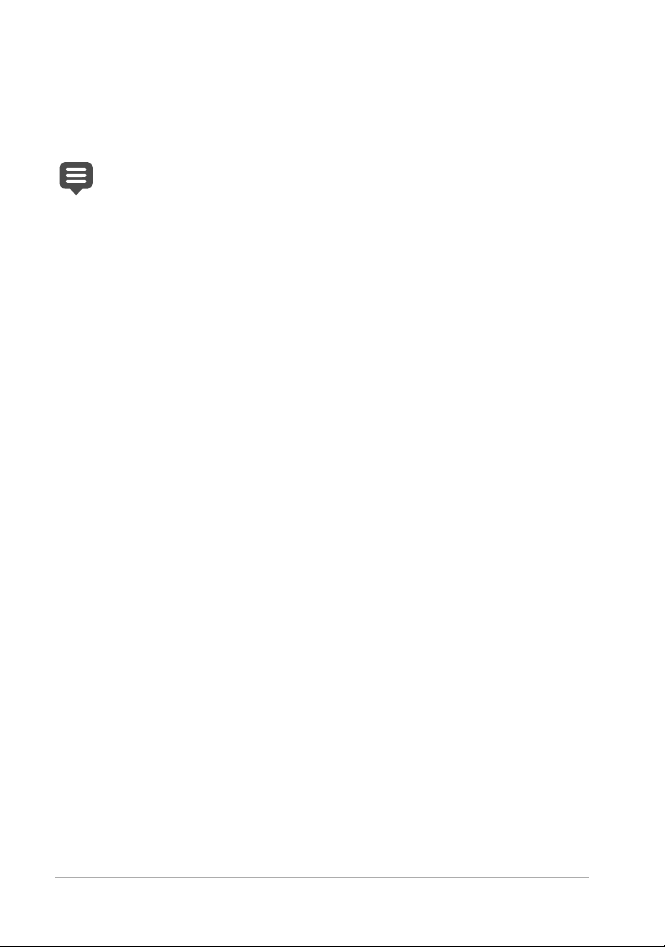
Para abrir un archivo visualizado recientemente
Pestaña Editar
• Seleccione Archivo > Archivos recientes y elija el nombre de
archivo.
De forma predeterminada, el menú Archivos recientes muestra
los últimos cuatro archivos visualizados. Puede incluir un máximo
de 10 archivos. Para obtener más información, consulte
establecer el número de archivos que aparecen en la lista
Archivos recientes” en la página 776.
Para abrir una imagen de foto RAW
Pestaña Editar
• Realice uno de los pasos siguientes:
• Seleccione Archivo > Abrir.
• Haga doble clic en la miniatura de una imagen RAW.
• Mantenga presionada la tecla Ctrl y, a continuación, haga clic en
los nombres de archivo o las miniaturas para abrir varios archivos.
Se abre el cuadro de diálogo Laboratorio de archivos RAW. Este
cuadro de diálogo permite ajustar la configuración almacenada
con el archivo de foto RAW.
Para cerrar una imagen
• Seleccione Archivo > Cerrar.
“Para
Almacenamiento de imágenes
Antes de guardar una imagen, es necesario considerar en qué formato
desea guardarla y debe asegurarse de que no sobrescriba una imagen
original que pueda necesitar en el futuro.
El formato de archivo PspImage de Corel PaintShop Pro es compatible
con capas, canales alfa y otras funciones que se utilizan en la creación
64 Guía del usuario de Corel PaintShop Pro 2018
Page 79

de imágenes. Es recomendable que guarde y edite sus imágenes como
archivos PspImage. Después podrá guardar los archivos en un formato
de archivo corriente. También puede utilizar la función
si desea optimizar las imágenes para colocarlas en otra
Office
Guardar para
aplicación, como en un diseño de página, el correo electrónico o una
aplicación de diseño de páginas Web.
A continuación se muestra una lista con información básica sobre los
formatos de archivos habituales:
• JPEG: Formato de archivo estándar para fotos digitales ideal para
enviar imágenes por correo electrónico o para publicarlas en
Internet. Utiliza compresión con pérdida, lo cual garantiza un
tamaño pequeño de archivo pero implica una pérdida de datos de
la imagen cada vez que guarda el archivo. Por esta razón, este
formato no es recomendable para la edición de fotos excepto que
se utilice una configuración de alta calidad. Este formato de archivo
es compatible con datos EXIF e IPTC, los cuales se pueden utilizar
para proporcionar información acerca de la foto, por ejemplo la
fecha de toma de la misma.
• TIFF: Formato de archivo estándar para imprimir o compartir
imágenes entre diferentes programas. Este formato utiliza
compresión sin pérdida. Aunque no pierde datos de la imagen cada
vez que guarda el archivo, el tamaño grande de este formato es
menos adecuado para enviar imágenes por correo electrónico o
para publicarlas en Web. El formato TIFF puede guardar datos del
modo de color CMYK para la impresión, y es compatible con datos
EXIF y datos IPTC.
• PNG: Formato de archivo ampliamente utilizado para imágenes
Web. Utiliza compresión de archivo sin pérdida para reducir el
tamaño del archivo sin perder datos de la imagen.
• Formatos de cámara RAW: Formato de archivo utilizado
normalmente por fotógrafos profesionales. Formato de cámara
Introducción 65
Page 80

RAW proporciona datos de imagen sin comprimir ni procesar y le
proporciona un mayor control sobre cómo se procesa la imagen. La
cámara debe tomar imágenes digitales en formato RAW y necesita
un software que permita abrir y trabajar con el archivo, como
Corel PaintShop Pro.
Puede guardar un archivo PspImage con o sin compresión. Los dos
métodos de compresión que utiliza Corel
PaintShop Pro reducen el
tamaño del archivo sin que se produzca pérdida alguna de información
de la imagen. Los archivos sin comprimir exigen más espacio en el disco.
Corel PaintShop Pro utiliza los siguiente métodos de compresión:
• Compresión RLE (del inglés "Run length encoding"): método de
compresión rápido que comprime la mayoría de las imágenes de
varias capas a un 75% de su tamaño original. Este método resulta
adecuado para imágenes que contienen áreas grandes de un
mismo color.
• Compresión LZ77: Método de compresión más lento que RLE que
comprime la mayoría de las imágenes a archivos más pequeños.
Este método funciona bien con fotos realistas.
Al guardar una nueva imagen, Corel PaintShop Pro permite seleccionar
su ubicación, su nombre y su formato de archivo. Cuando guarda una
imagen y luego la edita, la barra de título de la imagen muestra un
asterisco o una etiqueta modificadora después del nombre de archivo
que indica que el archivo ha sido modificado. Esta etiqueta desaparece
cada vez que guarda su trabajo.
Puede asimismo guardar automáticamente sus archivos en intervalos de
tiempo específicos para evitar la pérdida de datos si su equipo se apaga
inesperadamente. Para obtener más información, consulte
“Configuración de las preferencias de Guardar automáticamente” en la
página 800.
66 Guía del usuario de Corel PaintShop Pro 2018
Page 81

Si desea guardar una versión del archivo, puede guardar una copia de
la imagen misma. Este método es útil cuando desea aplicar efectos a
una imagen pero guardar el archivo original.
¡Importante! La opción Conservar original automáticamente le
ayudará a evitar que se sobrescriban imágenes originales. De forma
predeterminada, esta opción está activada. Para obtener
información adicional sobre esta configuración de preferencias,
consulte “Configuración de las preferencias de Conservar
automáticamente” en la página 782.
Para guardar una imagen nueva
Pestaña Editar
1 Seleccione Archivo > Guardar.
Aparece el cuadro de diálogo Guardar como.
2 En la lista desplegable Guardar en, seleccione la carpeta en la que
desee guardar el archivo.
3 En el campo Nombre de archivo, escriba un nombre para el
archivo.
4 En la lista desplegable Guardar como tipo, seleccione un formato
de archivo. Los formatos más utilizados aparecen en primer lugar.
Si desea guardar la configuración predeterminada para el formato
de archivo (por ejemplo, la compresión o el perfil de color), haga
clic en
Opciones y elija el ajuste que desee.
5 Haga clic en Guardar.
También puede guardar el trabajo mediante el botón Guardar
de la barra de herramientas estándar para evitar
como
sobrescribir el archivo activo.
También puede ajustar la configuración predeterminada de las
imágenes JPEG arrastrando el control deslizante
Compresión la
primera vez que guarde un JPEG durante la sesión de edición.
Introducción 67
Page 82

Para guardar en el último formato de archivo utilizado,
seleccione
programa
Archivo > Preferencias > Preferencias generales del
y haga clic en Visualización y caché en la lista del lado
izquierdo. En la sección Presentación, marque la casilla
Memorizar el último tipo de archivo utilizado en Guardar como.
Para guardar el trabajo
Pestaña Editar
• Seleccione Archivo > Guardar.
Si es la primera vez que edita la foto y si la opción Conservar
original automáticamente está seleccionada en las preferencias,
aparecerá un mensaje para comprobar si desea sobrescribir la
imagen original no modificada. Si la opción anterior está
desactivada, la imagen original se sobrescribirá con la imagen
modificada.
Puede evitar la sobrescritura del archivo activo con el comando
Guardar como.
También puede guardar el trabajo haciendo clic en el botón
Guardar de la barra de herramientas estándar.
Para guardar una copia de una imagen
Pestaña Editar
1 Seleccione Archivo > Guardar copia como.
Aparece el cuadro de diálogo Guardar copia como.
2 En la lista desplegable Guardar en, seleccione la carpeta en que
desee guardar la imagen.
Si desea crear una nueva carpeta en la que guardar la imagen,
haga clic en el botón
Crear nueva carpeta.
68 Guía del usuario de Corel PaintShop Pro 2018
Page 83

3En el cuadro Nombre de archivo, escriba un nombre para el
archivo.
Si desea guardar el archivo en un formato distinto, seleccione el
formato en la lista desplegable
Guardar como tipo. Los formatos
más utilizados aparecen en primer lugar.
Si desea guardar la configuración predeterminada para el formato
de archivo (por ejemplo, la compresión o el perfil de color), haga
clic en
Opciones y elija el ajuste que desee.
4 Haga clic en Guardar.
Para guardar imágenes a fin de utilizarlas en aplicaciones de Office
Pestaña Editar
1 Seleccione Archivo > Guardar para Office.
Aparece el cuadro de diálogo Guardar para Office.
2 En la lista desplegable Guardar en, seleccione la carpeta en que
desee guardar la imagen.
Si desea crear una nueva carpeta en la que guardar la imagen,
haga clic en el botón
3 En la lista desplegable Optimizar, seleccione una de las opciones
siguientes:
• Impresora de escritorio: Establece la resolución de imagen en 200
ppp. Esta opción es ideal para trabajar en una aplicación de
diseño de páginas y obtener imágenes de alta calidad sin
aumentar demasiado el tamaño del archivo.
• Impresión profesional: Establece la resolución de imagen en 300
ppp. Esta configuración es ideal para obtener la máxima calidad
de imagen.
• Pantalla o correo electrónico: Establece la resolución de imagen
en 96 ppp. Esta opción es ideal cuando quiere obtener un
Crear nueva carpeta .
Introducción 69
Page 84

tamaño pequeño de archivo que se pueda compartir o mostrar
rápidamente.
4En el cuadro Nombre de archivo, escriba un nombre para el
archivo.
5 Seleccione un formato de archivo en la lista desplegable Guardar
como tipo
.
6 Haga clic en Guardar.
Tambi én es posib le
Definir el tamaño máximo de la
imagen
Ajustar la calidad de la imagen Active la casilla de verificación
Usar la configuración más reciente en
el cuadro de diálogo Guardar para
Office
Usar la configuración
predeterminada para el cuadro de
diálogo Guardar para Off ice
Active la casilla de verificación
Configuración avanzada y ajuste los
valores Ancho y Alto. Elija una
unidad de medida de la lista
desplegable en la parte derecha.
Configuración avanzada y elija una
resolución en la lista desplegable
Calidad de la imagen.
En la lista desplegable Optimizar, elija
Usado por última vez.
En la lista desplegable Optimizar,
seleccione Predeterminado. La
configuración es la misma que se
obtiene con la opción Pantalla o
correo electrónico.
Inicio de proyectos a partir de una plantilla
Puede acceder a una amplia gama de plantillas creativas en la ficha
Nuevo a partir de plantilla del cuadro de diálogo Nueva imagen, desde
tarjetas hasta collages, folletos y plantillas para redes sociales. Puede
elegir entre una selección de plantillas gratuitas o de pago.
70 Guía del usuario de Corel PaintShop Pro 2018
Page 85

Funcionamiento de las plantillas
Las plantillas usan capas y máscaras de PaintShop Pro para ofrecer
máxima flexibilidad: puede personalizarlas de la forma que prefiera y
guardar las personalizaciones en un archivo .pspimage para poder
reutilizarlas. Las plantillas utilizan imágenes de marcador de posición
que puede sustituir por sus propias imágenes y todo el proceso tiene
lugar en la paleta
capas, consulte
Capas. Si desea obtener más información sobre las
“Operaciones con capas” en la página 369.
Para iniciar un proyecto a partir de una plantilla
1 Realice una de las siguientes acciones:
• En la pestaña Bienvenida, haga clic en el botón Plantilla.
• En la pestaña Editar, haga clic en Archivo > Nuevo a partir de
plantilla
.
Se mostrará el cuadro de diálogo Nueva imagen con la página
Nuevo a partir de plantilla abierta.
2 Elija una plantilla.
Introducción 71
Page 86

Si todavía no está instalada la plantilla, haga clic en Descargar o en
Comprar.
3 Haga clic en Aceptar.
Se abre la plantilla en la ventana de imagen y en la paleta Capas.
4En la paleta Organizador, seleccione una foto adecuada para uno
de los marcos de la plantilla y arrastre la miniatura a la paleta
Capas, bajo la capa de máscara (las capas de máscara se muestran
en blanco y negro) del marco que desea rellenar.
Es importante arrastrar la miniatura de imagen bajo la capa de
máscara en blanco y negro. El puntero muestra un signo más
y se muestra una línea entre las capas para indicar que va a
insertar una capa de imagen.
La imagen se inserta como capa y aparece seleccionada (resaltada
en color azul).
5 En la barra de herramientas Herramientas, elija la herramienta
Selección .
6 En la ventana de imagen, ajuste el nivel de zoom (puede usar la
herramienta Alejar de la barra de herramientas Estándar) hasta
que pueda ver los bordes de la capa de imagen si sobrepasan los
límites de la ventana de imagen).
72 Guía del usuario de Corel PaintShop Pro 2018
Page 87

El recuadro de selección indica los bordes de la capa de
imagen. El círculo y la flecha en color rojo muestran un nodo
de esquina.
7 Arrastre el nodo de esquina para modificar el tamaño de la capa
de imagen. Puede mover la capa de imagen situando el cursor en
medio de la capa de imagen (se muestra un cursor de cuatro
flechas) y arrastrando.
Si desea mover la imagen a otro marco de la plantilla, en la paleta
Capas, arrastre la capa de imagen bajo otra capa de máscara (es
posible que tenga que desplazarse por la paleta
Capas).
8 Cuando termine de rellenar la plantilla, aplique también cualquier
otro cambio necesario (añadir texto, etc.).
9 Haga clic en Archivo > Guardar como y guarde el archivo como
archivo
.pspimage para conservar una versión editable con capas
del archivo.
10 Si desea compartir la versión final, haga clic en Archivo > Guardar
como
y guarde el archivo en un formato de archivo que pueda
compartir, como JPEG, PNG o TIFF (para impresión). Tenga en
cuenta que la mayoría de los formatos de archivo aplanan la
imagen (fusionan todas las capas en una sola capa).
Introducción 73
Page 88

Si la imagen aparece cortada y ve la cuadrícula de transparencia
al mover la capa de imagen o cambiarle el tamaño, compruebe
si está seleccionado el grupo de máscara en la paleta
Capas en
lugar de la capa de imagen. En ese caso, utilice la función de
deshacer hasta restaurar la imagen y, a continuación, seleccione
la capa correspondiente.
La x roja indica la capa de grupo. La marca de verificación roja
indica la capa de imagen. Debe seleccionar la capa de imagen
para poder ajustar la capa en la ventana de imagen.
Partir de un lienzo en blanco
Al partir de un lienzo en blanco, puede crear proyectos personalizados,
como collages, pinturas o dibujos.
Puede elegir un ajuste preestablecido, como una página estándar, un
tamaño de foto o una cubierta de línea de tiempo de Facebook, o bien
puede crear una imagen personalizada. En la siguiente sección se
describen algunas de las opciones disponibles.
Existen dos tipos de gráficos informáticos: de trama y vectoriales. Con
PaintShop Pro, puede crear ambos tipos de imagen. También
Corel
puede crear una imagen con capas de trama y vectoriales. Es
importante entender las diferencias entre estos dos tipos de datos antes
de empezar a trabajar con ellos.
74 Guía del usuario de Corel PaintShop Pro 2018
Page 89

Gráficos de trama
Las imágenes de trama están formadas por elementos individuales,
denominados píxeles, los cuales están dispuestos en forma de
cuadrícula. Cada píxel tiene una posición y un color específicos. Al
ampliar los datos de trama, es posible ver los píxeles individuales, que
tienen forma de cuadrados de colores. Las imágenes de trama
contienen un número fijo de píxeles, de manera que, al ampliar la
imagen, se amplía el tamaño de visualización de los píxeles. Como
resultado, las imágenes de trama pueden mostrar bordes dentados en
lugar de bordes suaves si se amplían en pantalla o si se imprimen con
mucha ampliación.
Un objeto de una imagen de trama se define mediante sus píxeles. Por
ejemplo, la puerta delantera de la imagen de una casa consta de un
mosaico de píxeles situados en unas posiciones determinadas de la
imagen. En las imágenes de mapa de bits, puede editar los píxeles, sin
embargo no puede editar los objetos ni las formas.
Las imágenes de trama pueden mostrar cambios sutiles de tono y color,
por lo que suelen utilizarse en imágenes fotográficas y en gráficos
digitales.
Gráficos vectoriales
Los gráficos vectoriales usan características geométricas (líneas, curvas
y sus ubicaciones) para def inir los objetos. Por ejemplo, una puerta en
un gráfico de una casa está formada por un rectángulo que tiene un
ancho y un alto determinados, está situada en una posición concreta y
está rellena de un color específico. En las imágenes vectoriales, puede
editar objetos o formas, pero no los píxeles.
Los gráficos vectoriales no pierden claridad ni detalle cuando se cambia
su escala o se imprimen, independientemente del cambio de tamaño o
Introducción 75
Page 90

resolución. Por esta razón, los gráficos vectoriales son ideales para usar
en ilustraciones técnicas y logotipos corporativos.
Elección entre trabajar con datos vectoriales o datos de trama
Con Corel PaintShop Pro, puede crear y editar datos de trama y de
vector en capas independientes. Con algunas herramientas, puede crear
datos de trama (como pinceladas, con la herramienta Pincel) y con otras
herramientas (como las herramientas Texto y Formas predefinidas),
puede elegir si desea crear datos de trama o vectoriales.
Por lo general, es mejor usar un objeto vectorial si necesita editarlo
como un elemento separado de otras partes de la imagen. Por ejemplo,
si añade una estrella a una imagen, es posible que desee cambiar su
tamaño, su color o su posición. Puede hacer estos cambios con más
facilidad si la estrella es un objeto vectorial. Puede crear datos de trama
en capas separadas para que le resulte más fácil editarlos o moverlos.
Para aplicar herramientas o funciones a objetos vectoriales que sólo
funcionan con datos de trama (como las herramientas de pintura o los
filtros de efectos), puede crear una selección de trama a partir de un
objeto vectorial y luego pegar la selección en una nueva capa.
Aspectos generales de tamaño, resolución y profundidad de color
de una imagen
Antes de crear una nueva imagen, necesita considerar cómo va a
utilizarla. Por ejemplo, ¿va a mostrar la imagen en un sitio Web, va a
enviarla como documento adjunto a un mensaje de correo electrónico
o va a imprimirla? El uso que haga de la imagen le ayudará a determinar
el mejor tamaño, resolución y profundidad de color para esa imagen.
Tama ño de ima gen: Representa las dimensiones físicas de la imagen.
Cuando crea una nueva imagen o cambia el tamaño de una imagen
76 Guía del usuario de Corel PaintShop Pro 2018
Page 91

existente con Corel PaintShop Pro, puede definir la altura y anchura de
la imagen en píxeles, pulgadas, milímetros o centímetros.
A continuación se sugieren directrices para elegir la unidad de medida
más adecuada:
• Si piensa imprimir las imágenes use centímetros o pulgadas.
Partiendo de las dimensiones de la imagen final, puede crear una
imagen que quepa en la página.
• Si piensa exportar las imágenes a otra aplicación (por ejemplo, a un
procesador de textos) y luego cambiar su tamaño e imprimirlas,
puede usar cualquier unidad de medida.
• Si piensa mostrar las imágenes en la pantalla, utilice píxeles.
Puede cambiar el tamaño de una imagen después de haberla creado
aunque, al hacerlo, provocará una pérdida de datos de imagen. Si desea
obtener más información sobre el cambio de tamaño de las imágenes,
consulte
Resolución de imagen se mide en píxeles por pulgada (ppp) o en píxeles
“Retoque y restauración de imágenes” en la página 261.
por centímetro. Las resoluciones bajas pueden causar un problema de
píxeles; es decir, pueden producir píxeles grandes que dan como
resultado una imagen tosca. Las resoluciones altas generan fotos con
unos requisitos de memoria elevados pero sin que se produzca un
aumento proporcional en la calidad.
Profundidad de color: Mide el número de colores que puede mostrar un
píxel. La información de color de cada píxel se almacena en bits (entre 1
y 48 bits). En una imagen de 1 bit, cada píxel sólo puede mostrar un
color entre dos colores posibles (blanco o negro). En una imagen de 24
bits, cada píxel puede mostrar 1 entre 16 millones de colores posibles.
Las imágenes con una profundidad de 16 millones de colores tienen
buen aspecto, aunque también se necesita más memoria para
almacenarlas y editarlas. No todos los monitores permiten mostrar 16
Introducción 77
Page 92

millones de colores, por lo que algunos formatos de archivo limitan el
número de colores admitidos. Por ejemplo, las imágenes GIF, un formato
muy habitual para Web, contienen un máximo de 256 colores (una
profundidad de 8 bits).
Muchos de los comandos de Corel PaintShop Pro para aplicar efectos y
corregir imágenes funcionan solamente en imágenes con 16 millones de
colores. Por consiguiente, lo más aconsejable es crear la mayoría de las
imágenes usando 16 millones de colores. Una vez que haya terminado
de trabajar con la imagen, puede reducir su profundidad de color y
guardarla en otro formato.
Al crear una nueva imagen en Corel PaintShop Pro, puede especificar
sus dimensiones, la resolución y el tipo. Las opciones disponibles
dependen del tipo de gráfico que desee crear. Si no sabe con certeza
qué tipo de gráficos necesita para su proyecto, o la configuración que
debe elegir, consulte la información que aparece a continuación. Si
desea obtener más información sobre la creación de gráficos de medio
artístico, consulte
“Pintura y dibujo con herramientas de medios
artísticos” en la página 695.
Para crear una imagen a partir de un lienzo en blanco
Pestaña Editar
1 Haga clic en Archivo > Nuevo.
Se mostrará el cuadro de diálogo Nueva imagen con la página
Lienzo en blanco abierta.
2 Para seleccionar un ajuste predefinido, haga clic en uno de los
botones de categoría de la izquierda y elija el ajuste. Para ajustarlo,
o para definir una imagen personalizada, siga los pasos que
figuran a continuación.
3 En el cuadro de grupo Dimensiones de la imagen, escriba o
establezca valores para los siguientes controles:
78 Guía del usuario de Corel PaintShop Pro 2018
Page 93

• Unidades: Especifica la unidad de medida.
• Ancho: Especifica la anchura de la nueva imagen.
• Alto: Especifica la altura de la nueva imagen.
• Resolución: Especifica el número de píxeles que contiene la
unidad de medida seleccionada.
Si desea elegir dimensiones predefinidas, seleccione una opción de
la lista desplegable
Cargar predefinidos.
4 En el cuadro de grupo Características de la imagen, seleccione una
de las siguientes opciones:
• Fondo de trama: Opción adecuada para la mayoría de tareas de
diseño gráfico y pintura.
• Fondo de vectores: Opción adecuada para los gráficos
vectoriales.
• Fondo de medio artístico: Permite utilizar las herramientas de
medios artísticos.
5 Seleccione una opción de la lista desplegable Profundidad de color.
Si ha seleccionado la opción Fondo de trama, puede elegir un color
de fondo para la imagen haciendo clic en el cuadro de color y
escogiendo un color de la paleta Propiedades del material. Para
seleccionar un fondo transparente (solo para imágenes de 8 o 16
bits), active la casilla de verificación
Transparente.
Si ha seleccionado la opción Fondo de medio artístico, puede elegir
una textura de lienzo de la lista desplegable
del lienzo
casilla de verificación
. Si desea seleccionar un color para el lienzo, active la
Activar color de relleno, haga clic en el cuadro
Seleccionar la textura
de color y seleccione un color en el cuadro de diálogo Color.
6 Haga clic en Aceptar.
El campo Memoria necesaria muestra la cantidad de memoria
que requiere la imagen. La memoria disponible del equipo debe
Introducción 79
Page 94

ser al menos dos o tres veces el valor que se muestra en el
Memoria necesaria. Para reducir las necesidades de
campo
memoria, disminuya la resolución o las dimensiones de la
imagen.
Si desea obtener más información sobre la selección de colores
o materiales, consulte
“Uso de la paleta de materiales” en la
página 437.
Creación de imágenes a partir de imágenes existentes
Puede crear una imagen copiando aspectos de una imagen existente. Si
utiliza una imagen existente como origen de la nueva imagen, puede
copiar toda la imagen (duplicado) o sólo una capa de la misma. También
puede crear una imagen en Corel
dato gráfico copiado en el portapapeles.
Para duplicar una imagen
Pestaña Editar
1 Abra la imagen que desea duplicar.
2 Seleccione Ventana > Duplicar.
Se abrirá una ventana nueva con una copia de la imagen en el
espacio de trabajo.
Para crear un imagen a partir de una capa
Pestaña Editar
1 En la paleta de capas, haga clic en la capa que desee copiar.
2 Seleccione Editar y, a continuación, en una de las siguientes
opciones:
• Copiar
• Cortar
La capa actual se coloca en el portapapeles.
3 Seleccione Editar > Pegar como nueva imagen.
PaintShop Pro a partir de cualquier
80 Guía del usuario de Corel PaintShop Pro 2018
Page 95

Aparece una nueva ventana que contiene la capa en el espacio de
trabajo.
Para crear una nueva imagen a partir de una imagen con capas
Pestaña Editar
1 En la paleta de capas, haga clic en la capa que desee copiar.
2 Seleccione Editar > Copiado especial > Copiar fusionada.
Todas las capas se copian en el portapapeles.
3 Seleccione Editar > Pegar como nueva imagen.
Se abre una nueva imagen en el espacio de trabajo. La nueva
imagen contiene todas las capas fusionadas en una capa de trama.
Para crear una imagen a partir del contenido del portapapeles
Pestaña Editar
1 Copie una selección o capa de una imagen o un elemento de otro
programa.
2 Seleccione Editar > Pegar como nueva imagen.
El contenido del portapapeles se pega como una imagen nueva.
Si el comando Pegar como nueva imagen aparece atenuado, los
datos copiados en el portapapeles no pueden pegarse como
imagen de Corel
Es posible que aparezca un cuadro de diálogo solicitando
información adicional, como el ancho y el alto de la nueva
ventana de imagen. Puede cambiar las preferencias para que
Corel PaintShop Pro no solicite el tamaño ni las opciones al
pegar datos. Si desea obtener más información sobre la
configuración de preferencias de formato de archivo, consulte
“Configuración de las preferencias de formato de archivo” en la
página 784.
PaintShop Pro.
Introducción 81
Page 96

Visualización de imágenes e información sobre estas
Al abrir una imagen en Corel PaintShop Pro, esta aparece en una
ventana de imagen. La barra de título de la ventana de imagen muestra
el nombre de archivo de la imagen, así como el nivel de aumento
aplicado a la misma. Un asterisco al lado del nombre del archivo, indica
que la imagen ha sido modificada y que esos cambios no se han
guardado.
Puede ver información básica sobre la imagen, como el alto y ancho (en
píxeles) y su profundidad de color. También puede ver información más
detallada de la imagen; por ejemplo, su resolución, profundidad de
color, capas, canales alfa y datos EXIF. Incluso puede ver el número de
colores únicos en la imagen.
También es posible ver y editar la información de la imagen en la paleta
Info a la que puede acceder desde la pestaña Administrar. Para obtener
más información, consulte
la foto” en la página 147.
La ficha Información EXIF del cuadro de diálogo Información de la
imagen le permite ver datos EXIF de las fotos de su cámara digital. Al
tomar una fotografía con una cámara digital, ésta incorpora
información a la imagen, como la fecha y hora de la captura, la
exposición y los ajustes de flash. Cuando cargue una foto de una cámara
digital a Corel
PaintShop Pro, podrá ver esta información adicional.
“Visualización y edición de la información de
Puede ampliar el espacio de trabajo para ver una imagen sin que
aparezcan menús, barras de herramientas o paletas.
La barra de estado, situada en la parte inferior de la ventana de la
aplicación, muestra la posición del cursor, la altura y anchura en píxeles
y la profundidad de color de la imagen actual.
82 Guía del usuario de Corel PaintShop Pro 2018
Page 97

Cuando está abierta la paleta Organizador, puede usar Vista previa
rápida para ver versiones de mayor tamaño de las miniaturas.
Si tiene dos monitores, puede usar Monitor doble para abrir la pestaña
Administrar en un monitor y la pestaña Editar en el otro.
Para ver información de fotos digitales
Pestaña Editar
1 Abra una imagen.
2 Seleccione Imagen > Información de la imagen.
• Haga clic en la ficha Información de la imagen para ver el nombre
de archivo, el formato, las dimensiones de la imagen, la
resolución, la profundidad de color, el estado de modificación, el
número de capas y los canales alfa, así como la cantidad de RAM
y de espacio en disco utilizados para la imagen. Esta página
también muestra las selecciones, máscaras, canales alfa y datos
almacenados para deshacer de la imagen.
• Haga clic en la ficha Información del creador para ver o editar el
título de la imagen, el nombre del autor, la información de
copyright, la descripción, la fecha de creación y la fecha de
modificación.
• Haga clic en la ficha Información de marca de agua para ver y
añadir información sobre las marcas de agua Digimarc.
• Haga clic en la ficha Información EXIF para ver información de
imágenes tomadas con cámaras digitales. En el cuadro de grupo
Sección, active las casillas de verificación correspondientes a la
información que desee que se muestre:
Artista, Fecha, Imagen, Condiciones de disparo, GPS o Nota del
Fabricante
. Algunos elementos son editables (como indica el
asterisco). Para añadir texto personalizado para un elemento
editable, haga clic en la columna
la información que desee.
Dispositivo de entrada,
Valor y, a continuación, escriba
Introducción 83
Page 98

• Haga clic en la f icha Historial de ediciones para ver un archivo de
registro de las modif icaciones aplicadas a la imagen. Haga clic en
Guardar historial de ediciones para exportar el archivo de registro
a un archivo .log o .txt.
También puede añadir datos IPTC a la información de la imagen
mediante el cuadro de diálogo Información del creador
(avanzado). Este cuadro puede ser de gran utilidad, por ejemplo,
para periodistas gráficos, que necesitan grabar datos IPTC
relativos al lugar y al momento en el que se tomó la foto y saber
con qué urgencia es necesario revisarla. Para acceder a este
cuadro de diálogo, haga clic en la ficha
y, a continuación, en
Avanzadas.
Información del creador
Para ver información sobre los colores de la imagen
Pestaña Editar
• Seleccione Imagen > Contar colores de imagen para ver el número
de colores únicos existentes en la imagen.
Para ver información sobre los colores de capas
Pestaña Editar
• Seleccione Capas > Contar colores de capa para ver el número de
colores únicos existentes en la capa activa.
Para ver una imagen a pantalla completa
Pestaña Editar
• Seleccione Ver > Vista previa a pantalla completa.
El espacio de trabajo desaparece y la imagen se muestra con su
ampliación actual.
Para volver al espacio de trabajo de Corel PaintShop Pro,
presione cualquier tecla.
84 Guía del usuario de Corel PaintShop Pro 2018
Page 99

Para ver miniaturas de la paleta Organizador con Vista previa rápida
1En la paleta Organizador, haga clic en una miniatura.
2 Presione la barra espaciadora para mostrar una vista previa grande
de la miniatura seleccionada.
Para activar o desactivar el modo Monitor doble
• Elija Ver > Monitor doble.
Cuando está activo el modo Monitor doble, se muestra una marca
de verificación.
Exportar el historial de ediciones de una imagen a un archivo de texto
Puede realizar el seguimiento de las modificaciones que aplica a una
imagen exportando la lista de los cambios (historial de ediciones) a un
archivo de texto. El historial de ediciones puede servir de referencia a la
hora de recrear un determinado aspecto o crear un tutorial. También
puede servir como registro oficial de las modificaciones realizadas en la
imagen.
Existen dos formas de exportar el registro de ediciones de un archivo de
imagen:
•En la paleta Historial, puede guardar un archivo de registro de la
sesión de edición actual.
• En el cuadro de diálogo Información sobre la imagen activa, puede
ver y exportar el historial de ediciones del archivo de imagen.
Introducción 85
Page 100

Para exportar una sesión de edición desde la paleta Historial
1En la paleta Historial, haga clic en el botón Guardar historial de
sesión en un archivo de texto
2 En el cuadro de diálogo Guardar como, elija un destino, escriba un
nombre para el archivo .log y haga clic en
.
Guardar.
Para exportar el historial de ediciones de una imagen a un archivo de texto
1 Haga clic en Imagen > Información de la imagen y, a continuación,
en la ficha
Se mostrará el historial de ediciones.
2 Haga clic en Guardar historial de ediciones.
3 En el cuadro de diálogo Guardar como, elija un destino, escriba un
nombre para el archivo .log y haga clic en
Historial de ediciones.
Guardar.
Uso de la captura de pantalla
La captura de pantalla es una herramienta de PaintShop Pro que le
permite capturar el contenido de la pantalla (imágenes que se conocen
como capturas de pantalla). Una vez tomada una captura de pantalla,
puede editarla con cualquiera de las herramientas de PaintShop Pro. Por
ejemplo, puede anotarla con las herramientas de dibujo o con la
herramienta Texto y añadir formas predefinidas, como flechas. También
puede compartir las capturas por correo electrónico o añadirlas a
documentos tales como informes, guías de formación, presentaciones y
páginas web.
Para iniciar el proceso de captura, debe elegir la configuración y luego
presionar una tecla rápida, hacer clic con el botón derecho o establecer
un temporizador de demora. Puede def inir sus propias teclas rápidas.
86 Guía del usuario de Corel PaintShop Pro 2018
